Delphi görsel programlama sistemi, uzman olmayanlardan karmaşık uygulamaların ve bilgi sistemlerinin geliştirilmesine dahil olan sistem programcılarına kadar çok çeşitli kullanıcılar arasında çok popülerdir.
Delphi, veritabanı uygulamaları da dahil olmak üzere güçlü uygulamaları hızlı ve kolay bir şekilde geliştirmenize olanak tanır. Sistem, uygulamalı hesaplama problemlerini çözmek için bir kullanıcı arayüzü, çok çeşitli işlevler, yöntemler ve özellikler oluşturmak için gelişmiş yeteneklere sahiptir. Sistem, uygulama geliştirmeyi kolaylaştıran gelişmiş hata ayıklama araçlarına sahiptir. Delphi, geleneksel olarak hızlı bir uygulama geliştirme sistemi olarak anılır. Aynı zamanda bu sistem, Microsoft Access ve Visual FoxPro gibi DBMS'nin hemen hemen tüm özelliklerine sahiptir. Yazılım araçlarını kullanarak kolayca uygulamalar oluşturmanıza, görsel olarak veritabanı sorguları hazırlamanıza ve doğrudan veritabanlarına SQL sorguları yazmanıza olanak tanır. Veritabanlarıyla çalışma ile ilgili olarak, Delphi çok çeşitli araçlar sağlar, çok seviyeli istemci-sunucu teknolojisi dahil modern teknolojileri destekler.
Benzer herhangi bir programlama sistemi gibi, Delphi de program geliştirmek için tasarlanmıştır ve iki karakteristik özelliği vardır: onunla oluşturulan programlar yalnızca Windows altında çalışabilir, aynı zamanda hızlandırılmış program geliştirme araçları sınıfına aittir. Bu hızlanma, Delphi'nin iki karakteristik özelliği sayesinde elde edilir: formların görsel yapısı ve görsel bileşenler kitaplığının kapsamlı kullanımı.
Delphi gerekli program boşluklarını ve ilgili kaynak dosyasını otomatik olarak hazırladığından, formların görsel tasarımı programcıyı program arayüzünü tasarlamanın birçok yönünden kurtarır. Programcı, gelecekteki program penceresinin prototipi olarak form penceresi adı verilen özel bir pencere kullanır ve onu gerekli arayüz özelliklerini (her türlü liste, düğme, kaydırma çubuğu vb.) uygulayan bileşenlerle doldurur. Sonraki bileşeni forma yerleştirdikten sonra, Delphi otomatik olarak formla ilişkili modüle bileşene bir bağlantı ekler ve derlemeden sonra bir Windows kaynak dosyasına dönüştürülen DMF uzantılı özel form açıklama dosyasını düzeltir.
Görsel Bileşenler Kitaplığı, programcıya, programınız içinde hemen veya bazı basit ince ayarlardan sonra çalışmaya hazır, geliştirici tarafından oluşturulan çok çeşitli saplamalar sağlar. Delphi'de nesne yerleştirme, nesneler ve gerçek program kodu arasında daha sıkı bir ilişki içerir. Nesneler oluşturulan forma yerleştirilirken nesnelere karşılık gelen kod otomatik olarak kaynak dosyaya yazılır. Bu kod, yalnızca program çalışırken bilgileri yorumlayan görsel ortamdan önemli ölçüde daha iyi performans sağlamak için derlenir. Bileşenlerin kullanımı, yalnızca program geliştirme süresini birçok kez azaltmakla kalmaz, aynı zamanda, ne yazık ki, tek bir büyük yazılım projesinin korunmadığı kazara yazılım hataları olasılığını da önemli ölçüde azaltır.
Hızlandırılmış yazılım geliştirme araçlarının hiçbiri, yeni oluşturulan bir programı çalıştırma ve hata ayıklama araçları olmadan oluşturulmaz. Delphi'de bu araçlar mükemmel hale getirildi. Programı kullanmaya başlayabilir ve sırayla - operatörden operatöre - kaynak metne göre yürütülmesini takip edebilirsiniz. Herhangi bir zamanda, değişkenin mevcut değerini öğrenebilir ve gerekirse programı yeniden derlemeden değiştirebilirsiniz.
Delphi'nin yukarıdaki iki özelliği
1) formların görsel tasarımı
2) görsel bileşenlerden oluşan bir kitaplığın kullanılması, bu dilin büyük avantajlarını yansıtır ve bir otomatik teknik paketinin daha da geliştirilmesi ve oluşturulması sürecinde olumlu yönlerdir.
Delphi programlama dilinin gücü ve esnekliği, bu programlama sistemini diğer programlama araçlarından ayıran Delphi'nin mutlak bir avantajıdır. Delphi dilinin özü Pascal dilidir.
Delphi dili, derleyicinin derleme aşamasında birçok hatayı ve ayrıca işaretçilerle çalışma araçlarını algılamasını sağlayan güçlü yazma özelliğiyle Visual Basic'ten ayrılır. Delphi, kendi türündeki ürünler arasında en hızlı optimize eden derleyiciye sahiptir ve hızlı ve nispeten kompakt programlar oluşturmanıza olanak tanır.
Delphi ortamı, etiketler, simgeler ve hatta iletişim kutuları gibi genel amaçlı Windows bileşenlerini programlama ihtiyacını ortadan kaldırır. Delphi, iletişim kutusunun bileşenlerini (örneğin, Dosya Seç ve Dosyayı Kaydet) eldeki göreve göre uyarlamanıza olanak tanır, böylece tam olarak oluşturduğunuz uygulamanın gerektirdiği şekilde çalışırlar. Düğmeler, veri nesneleri, menüler ve önceden oluşturulmuş iletişim kutuları dahil olmak üzere önceden tanımlanmış görsel ve görsel olmayan nesneler de vardır. Bu nesneler ile örneğin programlamaya başvurmadan sadece birkaç fare tıklaması ile veri girişi sağlayabilirsiniz. Bu, modern uygulama programlamasında CASE teknolojilerinin uygulamalarının görsel bir uygulamasıdır.
Delphi kullanılarak Windows ortamında proje oluşturma sürecinde aşağıdaki faydalar gözlemlenir: Tekrarlanan veri girişi ihtiyacı ortadan kalkar; projenin tutarlılığı ve uygulanması sağlanır; geliştirme üretkenliğini ve program taşınabilirliğini artırır.
Görsel programlama, uygulamaların oluşturulmasına yeni bir boyut ekleyerek, programın kendisi yürütülmeden önce nesnelerin monitör ekranında gösterilmesini mümkün kılar. Görsel programlama olmadan, görüntüleme işlemi, "yerinde" bir nesne oluşturan bir kod parçası yazmayı gerektirir. Kodlanmış nesneleri sadece programın yürütülmesi sırasında görmek mümkün oldu. Bu yaklaşımla, şeylerin istediğiniz gibi görünmesini ve davranmasını sağlamak, kodu tekrar tekrar düzenlemenizi ve ardından programı çalıştırmanızı ve ne olduğunu görmenizi gerektiren sıkıcı bir süreç haline gelir.
Görsel tasarım araçları ile gözünüzün önündeki nesnelerle çalışabilir ve neredeyse anında sonuç alabilirsiniz. Nesneleri program yürütme sırasında göründükleri gibi görme yeteneği, nesne yönelimli olsun ya da olmasın, görsel olmayan bir ortamda çalışmak için tipik olan birçok manuel işlem ihtiyacını ortadan kaldırır. Nesne, görsel programlama ortamı şeklinde yerleştirildikten sonra, tüm nitelikleri, program sırasında yürütülen bir birim olarak nesneye karşılık gelen bir kod şeklinde hemen görüntülenir.
Delphi ortamı, hızlı uygulama geliştirme (RAD - hızlı uygulama geliştirme), kullanıcı arayüzünün geliştirilmesini ve kurumsal veri tabanlarına bağlantıyı destekleyen eksiksiz bir görsel araçlar seti içerir. VCL - görsel bileşenler kütüphanesi, bir kullanıcı arayüzü oluşturmak için standart nesneler, veri yönetimi nesneleri, grafik nesneleri, multimedya nesneleri, diyaloglar ve dosya yönetimi nesneleri, DDE ve OLE kontrolü içerir. Delphi'nin görsel bileşenleri, eklentilere ve yeniden yazmaya açıktır.
Bu nesne kitaplığı, standart kullanıcı arabirimi oluşturma nesneleri, veri yönetimi nesneleri, grafik nesneleri, medya nesneleri, diyaloglar ve dosya yönetimi nesneleri, DDE ve OLE kontrolünü içerir.
Delphi ortamı, tek bir belge arayüzü ile çok pencereli bir uygulama olarak yönetilen dört pencereden oluşur (Şekil 1). Delphi'nin ana penceresi, ilişkili pencerelerini yönetir - Nesne Denetçisi, Formlar ve Kod Düzenleyici pencereleri.
Şekil 1 - Delphi ortamının ana pencerelerinin arayüzü
Ana pencere (Şekil 2) geliştirme kontrol merkezidir. Bir menü, bir hızlı erişim araç çubuğu (SpeedBag) ve bir bileşen paleti içerir. Menü çubuğu, geliştirme ortamındaki tüm pencereler üzerinde kontrol sahibi olmanızı sağlar. Hızlı Erişim Araç Çubuğu, genel işlemlere hızlı erişim sağlar. Bileşen paleti, her biri bileşen simgeleri içeren birkaç gruptan oluşur. Palette istediğiniz bileşeni belirterek (fare tıklaması ile) form penceresine aktarabilirsiniz. Bu, nesne denetçisini kullanarak, bir sorunu çözerken bu nesneyle meydana gelecek olaylara tepkileri tanımlamanız ve özellikleri ayarlamanız gereken aktif bir nesne oluşturur.
Şekil 2 - Ana pencere
Nesne Denetçi penceresi (Şekil 3), etiketli Özellik (Özellikler) ve Olaylar (Olaylar) sayfalarını içeren çok sayfalı bir penceredir. Özellik sayfası, Form penceresinde bulunan nesnelerin özelliklerini gösterir. Olay sayfası, yanıt veren pencere nesnelerini oluşturan olayları gösterir. Nesne Denetçisi, her biri belirli bir bileşenin davranışını tanımlamak için kullanılabilen iki sayfadan oluşur. İlk sayfa özelliklerin listesi, ikincisi ise olayların listesidir. Belirli bir bileşenle ilgili herhangi bir şeyi değiştirmeniz gerekirse, bunu genellikle Object Inspector'da yaparsınız. Örneğin, Başlık, Sol, Üst, Yükseklik ve Genişlik özelliklerini değiştirerek TLabel bileşeninin adını ve boyutunu değiştirebilirsiniz.
Özellik ve olay sayfaları arasında geçiş yapmak için Nesne Denetçisinin altındaki sekmeleri kullanabilirsiniz. Etkinlik sayfası Editör'e bağlıdır; Herhangi bir öğenin sağ tarafına çift tıklarsanız, bu olaya karşılık gelen kod otomatik olarak Editör'e yazılır, Editörün kendisi hemen odağı alır ve hemen bu olay işleyicisi için kodu ekleme fırsatınız olur. Delphi programlama ortamının bu yönü daha sonra tartışılacaktır.
Nesne Denetçisi, forma yerleştirilen nesnelerin özelliklerini ve davranışını tanımlamanıza olanak tanır. Formda seçilen nesneye göre içindeki bilgiler değişir. Her bileşenin gerçek bir nesne olduğunu anlamak önemlidir ve Object Inspector'ı kullanarak görünümünü ve davranışını değiştirebilirsiniz.
Delphi programcıları zamanlarının çoğunu Form Tasarımcısı ve Kaynak Düzenleyici Penceresi (kısaca Düzenleyici olarak adlandırılır) arasında geçiş yaparak geçirirler. Delphi ortamının her bir penceresi hakkında daha detaylı konuşalım.
Form penceresi (form tasarımcı penceresi) (Şekil 4), kullanıcının görevin yürütülmesi sırasında görevle etkileşime girmesi için gerekli tüm bilgileri programdan ayarladığı ve aldığı bileşenler (nesneler) içerir.

Şekil 3 - Nesne Denetçisi
Delphi'deki Form Tasarımcısı, bir programın görsel arayüzünü oluşturduğunuz yerdir. O kadar sezgisel ve kullanımı kolaydır ki görsel bir arayüz oluşturmak çocuk oyuncağıdır. Form Tasarımcısı başlangıçta, Bileşen Paletinde seçilen her tür nesneyle doldurduğunuz boş bir pencereden oluşur. Form Tasarımcısının önemine rağmen, programcıların zamanlarının çoğunu harcadıkları yer Editördür. Mantık, programın arkasındaki itici güçtür ve Editör, onu "kodladığınız" yerdir.

Şekil 4 - Form Tasarımcısı
Form Tasarımcısının önemine rağmen, programcıların zamanlarının çoğunu harcadıkları yer Editördür.
Kod düzenleyici penceresi (Şekil 5), program modülü kodunu Object Pascal dilinde yazmayı ve düzenlemeyi mümkün kılar. Bu pencere çok sayfalıdır, program modülleri arasında gezinmenizi sağlar. Mantık, programın itici gücüdür ve Editör, onu "kodladığınız" yerdir. Editör penceresinde program kontrol mantığını yaratırsınız.

Şekil 5 - Düzenleyici penceresi
Ana pencerede, vurgulanan üç ana öğeyi vurgulamak gelenekseldir (standart başlık çubuğu hariç):
Menü çubuğu (Menü Sistemi);
Bileşen Paleti;
Hızlı erişim çubuğu (SpeedBar).
Menü (Şekil 6) bir dizi "kısayol tuşu" ile kontrol edilebildiği için Delphi ortamına hızlı ve esnek bir arayüz sağlar.
Şekil 6 - Menü çubuğu
Bu anlamda Delphi'de tasarlamak, yorumlayıcı bir ortamda tasarlamaktan çok farklı değildir, ancak derlemeden sonra, bir yorumlayıcı ile yapılandan 10 ila 20 kat daha hızlı çalışan kod elde ederiz.
Bu, simgelerden veya piktogramlardan daha kesin ve anlaşılır kelimeler veya kısa ifadeler kullandığı için de uygundur. Menüyü çok çeşitli görevleri gerçekleştirmek için kullanabilirsiniz; büyük olasılıkla, dosyaları açma ve kapatma, hata ayıklayıcıyı kontrol etme veya programlama ortamını ayarlama gibi en yaygın görevler için.
Bileşen Paleti (Şekil 7) Form Tasarımcısı'na yerleştirmek için istediğiniz nesneleri seçmenizi sağlar. Bileşen Paletini kullanmak için, nesnelerden birine ilk kez tıklamanız ve ardından Form Tasarımcısına ikinci kez tıklamanız yeterlidir. Seçtiğiniz nesne yansıtılan pencerede görünecek ve fare ile değiştirilebilir.
Bileşen paleti, nesnelerin sayfalandırılmasını kullanır. Paletin altında bir dizi sekme bulunur - Standart, Ek, İletişim Kutuları, vb. Sekmelerden birine tıklarsanız, Bileşen Paletinin sonraki sayfasına gidebilirsiniz. Sayfalandırma ilkesi Delphi programlama ortamında yaygın olarak kullanılmaktadır ve programınızda kolayca kullanılabilir (Ek sayfa, üstte ve altta sekmeler bulunan sayfaları düzenlemek için bileşenlere sahiptir).
Şekil 7 - Palet Bileşeni
SpeedBar (Şekil 8), Bileşen Paletinin solunda, menünün hemen altında bulunur. SpeedBar, menü aracılığıyla yapılabilecek birçok şeyi yapar. Farenizi SpeedBar'daki herhangi bir simgenin üzerine getirirseniz, o simgenin amacını açıklayan bir araç ipucu göreceksiniz.

Şekil 8 - Hız Çubuğu
Delphi ortamının son önemli kısmı Referans'tır (çevrimiçi yardım), (şekil 9). Bu araca erişmek için sistem menüsünden Yardım'ı ve ardından Delphi Yardım'ı seçmeniz yeterlidir.

Şekil 9 - Dizin
Resim Düzenleyici (Şekil 10), Windows Paintbrush programına benzer şekilde çalışır. Bu modüle Araçlar | menü öğesini seçerek erişebilirsiniz. resim düzenleyici

Şekil 10 - Görüntü Düzenleyici
Ve şimdi bir Delphi programcısının günlük yaşamda kullandığı bu unsurları dikkate almamız gerekiyor. Yukarıda tartışılan araçlara ek olarak, Delphi ile birlikte gönderilen beş araç vardır. Bu araçlar şunlardır: yerleşik hata ayıklayıcı; harici hata ayıklayıcı (ayrı olarak sağlanır); komut satırı derleyicisi; ön görüş; Spector'u kazan.
Bu araçlar, diğerlerinden daha az önemli oldukları için değil, programlamada oldukça soyut bir teknik rol oynadıkları için ayrı bir kategoride toplanır.
Güçlü bir Delphi programcısı olmak için Delphi hata ayıklayıcısını nasıl kullanacağınızı anlamanız gerekir. Hata ayıklayıcı, her seferinde bir satır olacak şekilde bir programın kaynak kodunda gezinmenize ve programın değişkenlerinin mevcut değerlerini görüntüleyen bir İzleme penceresi açmanıza olanak tanır.
Yukarıda listelenen beş araçtan en önemlisi olan yerleşik hata ayıklayıcı, Editör ile aynı pencerede çalışır. Harici hata ayıklayıcı, yerleşik hata ayıklayıcının yaptığı her şeyi ve daha fazlasını yapar. Yerleşik olandan daha hızlı ve daha güçlüdür. Ancak, esas olarak Delphi ortamından ayrılma ihtiyacı nedeniyle kullanıcı dostu değildir.
DCC.EXE adlı harici bir derleyici, özellikle bir uygulamayı harici bir hata ayıklayıcıyla hata ayıklamadan önce derlemek istiyorsanız kullanışlıdır. Çoğu programcı muhtemelen Delphi'de derlemenin komut satırından bir program oluşturmaya çalışmaktan çok daha kolay olduğunu görecektir. Ancak, her zaman bir komut satırı derleyicisini kullanarak daha mutlu hissedecek birkaç orijinal olacaktır. Ancak bu bir gerçek - form oluşturmaya yardımcı olmak için yalnızca DCC.EXE ve başka bir CONVERT.EXE programını kullanarak bir Delphi programı oluşturmak ve derlemek mümkündür. Ancak, bu yaklaşım çoğu programcı için elverişsizdir.
WinSight ve WinSpector, öncelikle deneyimli Windows programcılarının ilgisini çekmektedir. Bu, yeni başlayanların onları çalıştırmaması ve kendi başlarına denememesi gerektiği anlamına gelmez. Ancak bu araçlar ikincildir ve dar teknik amaçlar için kullanılır.
İki araçtan WinSight kesinlikle daha kullanışlıdır. Ana işlevi, Windows mesajlaşma sisteminin izlenmesine izin vermektir. Delphi, bu mesajlaşma sisteminin karmaşık ayrıntılarını deneyimsiz kullanıcılardan gizlemek için çok şey yapıyor olsa da, Windows yine de olay güdümlü bir işletim sistemidir. Windows ortamındaki neredeyse tüm büyük ve küçük olaylar, ekrandaki çeşitli pencerelere yüksek yoğunlukta yayınlanan mesajlar şeklini alır. Delphi, Windows mesajlarına tam erişim sağlar ve bunları istediğiniz gibi yanıtlamanıza olanak tanır. Sonuç olarak, WinSight ileri düzey kullanıcılar için bir zorunluluk haline gelir. WinSpector, makinenin mevcut durumunun bir kaydını bir metin dosyasına kaydeder; Programda neyin yanlış olduğunu bulmak için bu dosyayı görüntüleyebilirsiniz. Bu araç, program deneme işletimindeyken kullanışlıdır - sistem çöktüğünde önemli bilgiler alabilirsiniz.
Bu nedenle, Delphi ortamındaki çalışma, nesne yönelimli teknolojiye ve program oluşturma sürecinin görselleştirilmesine dayanmaktadır. Bu teknoloji, nesneleri tanımlayarak ve bunlar üzerinde hareket ederek program oluşturmayı destekler. Görsel ortam, geliştiriciyi birçok teknik ayrıntıyı bilme ihtiyacından kurtarır, bu da çözülmekte olan sorunun özüne odaklanmanıza izin verir, zamanı azaltır ve işin kalitesini artırır. Delphi programlama ortamına aşina olduktan sonra, açık avantajları - formların görsel tasarımı ve görsel bileşenlerden oluşan bir kitaplığın kullanımı - göz önüne alındığında, bu OOP ürününü bir otomatik teknikler paketi oluşturmak için kullanabilirsiniz.
1. Delphi programlama ortamına aşinalık
1.1 Programlama ortamının yapısı
Delfi- Windows işletim sistemi için uygulamaların hızlı bir şekilde geliştirilmesi için bir sistem. konsept Delfi geliştirme ortamının ilk sürümünün yayınlandığı 1994 yılının sonunda uygulandı. Bu yazılım ürünü, nesne yönelimli programlama kavramlarına ve bir uygulama arayüzü oluşturmaya yönelik görsel bir yaklaşıma dayanmaktadır. Bugüne kadar ortamın yedinci sürümü yayınlandı. Geliştiriciler, sürümden sürüme, uygulama geliştirme araçlarını geliştirir.
Delfi – birkaç temel teknolojinin birleşimidir:
o Yerel koda yüksek performanslı derleyici
o Nesneye yönelik bileşen modeli
o Yazılım prototiplerinden görsel bina uygulamaları
o Ölçeklenebilir veritabanı oluşturma araçları
Bir Windows uygulaması, aşağıdakileri sağlayan özel bir program türüdür:
Ø Özel bir yürütülebilir dosya formatına sahiptir (*.exe)
Ø Yalnızca Windows ile çalışır
Ø Genellikle ekranda dikdörtgen bir pencerede çalışır
Ø Aynı uygulamanın diğer örnekleri de dahil olmak üzere diğer Windows programlarıyla aynı anda çalışabilir
Ø DIV_ADBLOCK441">
Delphi'nin ana bölümleri aşağıda listelenmiştir:
1. Ana pencere
2. Form Tasarımcısı
3. Kaynak Düzenleyici Penceresi (Düzenleyici Penceresi)
4. Bileşen Paleti
5. Nesne Denetçisi
6. Rehber (Çevrimiçi yardım)
Elbette Delphi'nin araç çubuğu, sistem menüsü ve program ve programlama ortamına ince ayar yapmak için gereken diğer birçok önemli parçası vardır. Her bileşenin işlevlerini göz önünde bulundurun.
Ana pencere uygulama geliştirme sürecini yönetir. Uygulamaya dahil olan dosyaları yönetir ve bunların bakımı, derlenmesi ve hatalarının ayıklanması ile ilgili tüm işleri yapar. ana pencere vardır
§ Ana menü(MenuBar), ana pencerenin başlık çubuğunun hemen altında bulunur ve geliştirme ortamının tüm özelliklerine erişmenizi sağlar.
§ araç çubuğu(SpeedBar), ana menü komutlarının çoğuna hızlı erişim sağlar. Ana menünün altında bulunur.
§ Bileşen Paleti(Bileşen Paleti), forma yerleştirilebilecek görsel bileşenlere erişim sağlar.
Delphi programcıları zamanlarının çoğunu Form Tasarımcısı ve Kaynak Düzenleyici Penceresi (kısaca Düzenleyici olarak adlandırılır) arasında geçiş yaparak geçirirler.
Form Tasarımcısı Delphi o kadar sezgisel ve kullanımı kolaydır ki görsel bir arayüz oluşturmak çocuk oyuncağıdır. Form penceresi, gelecekteki programın Windows penceresinin bir projesidir. İlk başta, bu pencere boştur. Daha doğrusu, Windows için standart olan arabirim öğelerini içerir - sistem menüsünü çağırmak, pencereyi büyütmek, küçültmek ve kapatmak için düğmeler, bir başlık çubuğu ve bir çerçeve çerçevesi. Pencerenin tüm çalışma alanı genellikle, forma yerleştirilen bileşenleri düzenlemeye yarayan koordinat ızgarasının noktaları ile doldurulur (bu noktaları Araçlar | Ortam seçenekleri menüsünü kullanarak ilgili ayarlar penceresini çağırarak ve işaretini kaldırarak kaldırabilirsiniz) Tercihler sekmesiyle ilişkili penceredeki Ekran Izgarası anahtarı). Zamanın önemli bir bölümünde programcı, bir dizi Lego parçasıyla çalışmayı anımsatan heyecan verici bir etkinlikle meşgul: gerekli bileşeni, parça ve yer içeren bir kutudan sanki bileşen paletinden “çıkarıyor”. form penceresinin "dizgi alanı"nda, formu yavaş yavaş arayüz öğeleriyle doldurur. Aslında, görsel programlamanın ana vurgusu bu formu doldurma sürecinde yatmaktadır. Programcı, oluşturulmakta olan programın penceresinin içeriğini istediği zaman kontrol eder ve üzerinde gerekli değişiklikleri yapabilir. Tüm önemine rağmen Form Tasarımcısı programcıların zamanlarının çoğunu geçirdikleri yer Editör. Mantık, programın itici gücüdür ve editör -"kodladığınız" yer.
Bileşen Paleti - Bu Delphi'nin ana zenginliğidir. Ana pencerenin sağ tarafını kaplar ve istediğiniz bileşeni hızlı bir şekilde bulmanızı sağlayan sekmelere sahiptir. Bileşen, belirli özellikleri içeren ve programcı tarafından form penceresine yerleştirilen işlevsel bir öğedir. Bileşenlerin yardımıyla, her durumda, ekranda görünen dış tezahürleri: pencereler, düğmeler, seçim listeleri vb. Palet Bileşeni Form Tasarımcısı'na yerleştirmek için istediğiniz nesneleri seçmenizi sağlar. Kullanmak için Paletler Bileşeni sadece ilk kez nesnelerden birine ve ardından ikinci kez tıklayın Form Tasarımcısı. Seçtiğiniz nesne yansıtılan pencerede görünecek ve fare ile değiştirilebilir. Palet Bileşeni nesnelerin sayfalandırma gruplamasını kullanır. Altta paletler bir dizi yer imi vardır - Standart, Ek, Diyaloglar, vb. Yer imlerinden birine tıklarsanız, sonraki sayfaya gidebilirsiniz. Paletler Bileşeni. Sayfalandırma ilkesi Delphi programlama ortamında yaygın olarak kullanılmaktadır ve programınızda rahatlıkla kullanılabilir.
Solunda Form Tasarımcısı Görebilirsin nesne denetçisi. Form üzerine yerleştirilen herhangi bir bileşen, belirli bir parametre seti ile karakterize edilir: konum, boyut, renk vb. Bu parametrelerden bazıları, örneğin bileşenin konumu ve boyutu, programcı formdaki bileşeni manipüle ederek değiştirebilir. pencere. Diğer parametreleri değiştirmek için Object Inspector penceresini kullanın. Bu pencere iki sayfa içerir - Özellikler (Özellikler) ve Olaylar (Olaylar). Özellikler sayfası, bileşenin gerekli özelliklerini ayarlamak için kullanılır; Olaylar sayfası, bileşenin belirli bir olaya tepkisini belirlemenize olanak tanır. Özellikler kümesi, bileşenin görünür tarafını görüntüler: form çalışma alanının sol üst köşesine göre konum, boyutu ve rengi, yazı tipi ve üzerindeki yazının metni, vb.; bir dizi olay - davranışsal yönü: bileşenin bir fare tıklamasına veya tuş vuruşuna yanıt verip vermeyeceği, ekranda göründüğünde veya pencere yeniden boyutlandırıldığında nasıl davranacağı vb. Nesne Denetçisi penceresinin her sayfası iki -sütun tablosunda, soldaki sütun özelliğin veya olayın adını içerir ve sağdaki sütun özelliğin belirli değerini veya alt rutinin adını içerir [Bu terime zaten aşina değilseniz, bir alt programın sadece ilgili olayı işleyen nispeten küçük bir program parçası.] Object Inspector penceresinin en üstünde, forma yerleştirilen tüm bileşenlerin bir açılır listesi bulunur. Formun kendisi bir bileşen olduğu için adı da bu listededir.
Etkinlik sayfası şuraya bağlıdır: editör; Bir öğenin sağ tarafına çift tıklarsanız, bu olaya karşılık gelen kod otomatik olarak yazılacaktır. Editör, kendim Editör hemen odağı alır ve bu olay işleyicisi için hemen kod ekleme fırsatınız olur. Kod penceresi, program metni oluşturmak ve düzenlemek için tasarlanmıştır. Bu metin özel kurallara göre derlenmiştir ve programın algoritmasını açıklar. Metin yazmak için kurallar dizisine programlama dili denir. Delphi sistemi, yaygın olarak kullanılan Pascal dilinin genişletilmiş ve geliştirilmiş bir versiyonu olan, ilk olarak İsviçreli bilim adamı N. Wirth tarafından 1970 yılında önerilen ve Borland şirketinin çalışanları (diller) tarafından geliştirilen Object Pascal programlama dilini kullanır. oluşturulanlar Turbo Pascal, Borland Pascal ve Object Pascal olarak adlandırıldı). Başlangıçta, kod penceresi, boş formun tam teşekküllü bir Windows penceresi olarak düzgün çalışmasını sağlamak için minimum kaynak kodu içerir. Proje üzerinde çalışırken programcı, programa istenilen işlevselliği kazandırmak için gerekli eklemeleri yapar. Basit programlar bile oluşturmak için program kodunu oluşturmanız ve değiştirmeniz (düzenlemeniz) gerekeceğinden, aşağıda kod penceresiyle çalışmak için temel teknikler açıklanmaktadır. Yeni bir proje açtıktan hemen sonra, formu tanımlamak için gereken minimum kod satırlarını içerecektir.
Delphi ortamının son önemli kısmı - Rehber (çevrimiçi yardım). Bu araca erişmek için, sistem menüsünden Yardım'ı ve ardından İçindekiler'i seçmeniz yeterlidir. Ekran gösterilecek dizin. dizin bağlama duyarlıdır; F1 tuşuna bastığınızda, mevcut duruma karşılık gelen bir istem alacaksınız. Örneğin, Object Inspector'dayken bir özellik seçin ve F1'e basın - bu özelliğin amacı hakkında yardım alacaksınız. Delphi ortamında herhangi bir çalışma anında bir belirsizlik veya zorluk varsa - F1'e basın, ekranda gerekli bilgiler görünecektir.
1.2 Delphi Projesi
Programcı tarafından yazılan modülleri kullanan ana programa denir. proje. Bir proje, formlar, modüller, proje ayarları, kaynaklar, grafik bilgileri vb. içerebilir. Tüm bu bilgiler, ana bilgisayar programında, yani projede kullanılan çeşitli dosyalarda saklanır.
Herhangi bir projenin kendisiyle ilişkilendirilmiş en az altı dosyası vardır. Bunlardan üçü çevreden proje yönetimi ile ilgilidir ve programcı tarafından doğrudan değiştirilmez. Aşağıda, bir projeye dahil edilmesi gereken dosyaların bir listesi bulunmaktadır.
· Başlangıçta PROJECT1.DPR olarak adlandırılan ana proje dosyası.
· İşin başında otomatik olarak görünen programın ilk modülü (birim). Dosyaya varsayılan olarak UNIT1.PAS adı verilir, ancak MAIN gibi başka bir adla da çağrılabilir. P.A.S.
· Varsayılan olarak UNIT1.DFM olarak adlandırılan ana form dosyası, ana formun görünümüyle ilgili bilgileri depolamak için kullanılır.
· PROJECT1.RES dosyası proje için simge içerir, otomatik olarak oluşturulur.
· Varsayılan olarak PROJECT1.DFO olarak adlandırılan dosya, bu proje ile ilişkili ayarların kaydedilmesine yönelik bir metin dosyasıdır. Örneğin, geliştirici tarafından belirlenen derleyici yönergeleri buraya kaydedilir.
· PROJECT1.CFG dosyası, çalışma alanının durumu hakkında bilgi içerir.
Tabii projeyi farklı bir isim altında kaydederseniz isim ve RES, DFO ve CFG uzantılı dosyalar değişecektir. Ayrıca, yedekleme dosyaları (yani *.~df, *.~dp, *.~pa uzantılı dosyalar) projede depolanır. Proje çok sayıda dosya içerdiğinden her proje için ayrı bir dizin oluşturulması önerilir. Dosyalarla ilgili tüm manipülasyonların (kaydetme, yeniden adlandırma, düzenleme vb.) yalnızca geliştirme ortamında yapılması önerilir.
Programı derledikten sonra, uzantılı dosyalar elde edilir: DCU - derlenmiş modüller EXE - yürütülebilir dosya
1.3 Ortamın ana menüsü
Menü öğesi "Dosya"
Yeni yeni uygulamanın türünü seçmenizi ister
 YeniUygulama pencereli bir uygulama için yeni bir proje başlatır
YeniUygulama pencereli bir uygulama için yeni bir proje başlatır
yeni form yeni bir form ve onunla ilişkili bir modül oluşturur
açık gerekirse herhangi bir modülü veya sadece bir metin dosyasını açar. Modül bir form tanımlıyorsa bu form da ekrana gelecektir.
açık proje mevcut bir projeyi açar.
yeniden açönceden açılmış bir projeyi açar
Kayıt etmek tüm projeyi değil, yalnızca düzenlenen dosyayı kaydeder.
Farklı kaydet düzenlenen dosyayı farklı bir adla kaydeder.
Projeyi KaydetOlarak projeyi kaydeder
kapat mevcut dosyayı Düzenleyici penceresinden kaldırır.
kapat Herşey tüm proje dosyalarını kapatır
şekil 2
Menü öğesi “Düzenle”
"Düzenle" komutları içerir Geri alma ve yeniden yapmak, örneğin gerekli bir metin parçası yanlışlıkla silinirse, yanlış eylemlerin sonuçlarını ortadan kaldırmak için düzenleyicide çalışırken çok yararlı olabilir.
Takımlar Kes, Kopyala, Yapıştır ve Sil- diğer tüm Windows uygulamalarında olduğu gibi, ancak sadece metne değil aynı zamanda görsel bileşenlere de uygulanabilirler. getirmek İle Ön, göndermek İle Geri, hizalaveboyut bir formdaki bileşenlerin görünümünü hizalamak ve denetlemek için kullanılır.
Menü seçeneği " görüş ”
proje yönetici projenin içeriğini görmenizi sağlar.
Nesne Müfettiş Nesne Denetçisi penceresini gösterir.
Paragraf Menü "proje"
Eklemek ile proje projeye bir form eklemenizi sağlar.
Kaldırmak itibaren proje formu projeden kaldırır.
görüş Kaynak proje dosyasının içeriğini gösterir.
Sözdizimi Kontrolü yalnızca program kodunun doğruluğunu kontrol eder, ancak DCU dosyalarını güncellemez.
"Çalıştır" menü öğesi
ÇalıştırmakF9 yürütme için uygulamayı derler ve çalıştırır
program Sıfırla uygulamayı yürütmeden kaldırır.
1.4 İlk Delphi uygulaması
Aşağıdaki gibi çalışan basit bir uygulama oluşturma sürecini düşünün. Düğmeye basıldığında, "Merhaba dünya!" mesajı görünür.
Prosedür:
1. Çalıştır Delfi. (Başlat/ Programlar/Borland Delfi 5 ) Bu, bir ana form ve bu forma karşılık gelen bir modül ile bir pencere uygulaması için otomatik olarak yeni bir proje açar.
2. Bileşen Paletindeki sekmeyi seçin standart. ve Bileşenler Paletinden form bileşenlerine sürükleyin ve T Düğmesi. Bunu yapmak için, fare imlecini tek tek bileşenlerin üzerine getirin, ipuçlarını okuyarak, T Düğmesi. Sol fare düğmesine basarak seçin ve ardından işaretçiyi şekle getirin ve fare düğmesine tekrar tıklayın. Forma yerleştirilen bileşenin adı olacaktır. buton1 . Bu durumda, modülün metni şöyle görünecektir:
Windows, Mesajlar, SysUtils, Sınıflar, Grafikler, Kontroller, Formlar, Diyaloglar;
TForm1 = sınıf(TForm)
Düğme1: T Düğme;
(Özel beyanlar)
(Kamu beyanları)
3. Butona tıklandığında herhangi bir işlemin gerçekleşmesi için bir olay işleyicisi yazmanız gerekir. buton1 Tıklamak. Bunu yapmak için formda seçin buton1 ve üzerine çift tıklayın. Düzenleme penceresinde olacaksınız.
4. Düğme tıklama olay işleyicisinin şu şekilde görünmesini sağlayın:
prosedür TForm1.Button1Click(Gönderen: TObject);
Mesajı göster('Merhaba, Barış!");
son;
5. Ana menüdeki öğeyi seçerek Uygulamayı kaydedin Dosya -> Tümünü Kaydet . Proje adı ile program modülünün adı eşleşmemelidir! Proje dosyaları için ayrı bir dizin oluşturulması önerilir.
6. Uygulamanızı çalıştırın. Bunu yapmak için ana menüdeki öğeyi seçin. koş-> Çalıştırmak veya tuşuna basın F 9 .
Birim1.pas" (Form1);
uygulama. başlat;
uygulama. CreateForm(TForm1, Form1);
Her projenin, bir Windows uygulamasının özelliklerini ve yöntemlerini kapsayan ilişkili bir global Application nesnesi vardır. Ortamın otomatik olarak oluşturduğu proje dosyasında bu nesnenin metotları şöyle adlandırılır: başlatma, form oluşturma, uygulama işlemi.
1.5 Güvenlik soruları
1. DELPHI ortamının ana bileşenlerini ve amaçlarını adlandırın.
2. Sistemin ana menü öğelerinin bileşimini ve amacını adlandırın.
3. Nesne Denetçisinin amacı nedir?
4. Bir uygulama projesinin ana dosyaları nelerdir?
5. Bileşenler form üzerinde nasıl yerleştirilir, taşınır, yeniden boyutlandırılır?
6. DELPHI ortamından bir uygulama nasıl çalıştırılır?
2. Görsel Bileşen Kitaplığı (VCL)
2.1 VCL Temel Sınıf Hiyerarşisi

![]() Görsel Bileşen Kitaplığı, uygulama geliştirirken kullanabileceğiniz birçok sınıf içerir. VCL, geliştirme ortamıyla yakından ilgilidir (tüm görsel bileşenler Bileşen Paletinde bulunur) ve hızlı bir şekilde bir uygulama arayüzü oluşturmanıza olanak tanır. Görsel bileşen kitaplığında bulunan sınıflar kümesi bir hiyerarşi içinde düzenlenir. Hiyerarşinin en üst düzeyinde, herhangi bir sınıfın atası olan TObject sınıfı bulunur. Ondan, her sınıf, sınıfın bir örneğini yaratma ve yok etme mekanizmalarını miras alır. Görsel Bileşen Kitaplığındaki tüm sınıflar, hiyerarşinin temelini oluşturan bir grup temel sınıftan türemiştir.
Görsel Bileşen Kitaplığı, uygulama geliştirirken kullanabileceğiniz birçok sınıf içerir. VCL, geliştirme ortamıyla yakından ilgilidir (tüm görsel bileşenler Bileşen Paletinde bulunur) ve hızlı bir şekilde bir uygulama arayüzü oluşturmanıza olanak tanır. Görsel bileşen kitaplığında bulunan sınıflar kümesi bir hiyerarşi içinde düzenlenir. Hiyerarşinin en üst düzeyinde, herhangi bir sınıfın atası olan TObject sınıfı bulunur. Ondan, her sınıf, sınıfın bir örneğini yaratma ve yok etme mekanizmalarını miras alır. Görsel Bileşen Kitaplığındaki tüm sınıflar, hiyerarşinin temelini oluşturan bir grup temel sınıftan türemiştir.
TComponent sınıfı, görsel bileşenlerin atası olduğu için en önemli sınıftır. Bileşenin geliştirme ortamı, Bileşen Paleti ve Nesne Denetçisi ile etkileşimi ile donatılmıştır. Bu özellikler sayesinde bileşenler, uygulama arayüzünün geliştirilmesi sırasında zaten çalışmaya başlar. Görsel bileşenler iki gruba ayrılabilir: görünür ve görünmez. Görünür bileşenler sadece arayüz tasarımı sırasında değil, aynı zamanda uygulama çalışması sırasında da görülebilir. Görünmeyen bileşenler program çalışırken görünmezler; kaynaklarla veya diğer bileşenlerle etkileşime girerler. Görünmez görsel bileşenler, doğrudan TComponent sınıfından oluşturulabilir.
TControl sınıfı, görünür görsel bileşenlerin doğrudan atasıdır ve bileşenlerin görünümünü kontrol etmek için uygun özelliklere ve yöntemlere sahiptir. Giriş odağı olan, yani Windows mesajlarını (örneğin klavyeden) alma ve işleme yeteneğine sahip görünür bileşenler, TWinControl sınıfından türetilir.
2.2 Bileşen özelliklerinin türleri. Özellikleri değiştir
Her bileşenin kendine özgü bir dizi özelliği veya özellikler. Kullanıcı (programcı) için özellik, bazı değerler içeren bazı yapıların basit bir alanı gibi görünür. Bununla birlikte, "sadece" bir alanın aksine, bileşenin bazı özelliklerinin değerindeki herhangi bir değişiklik, bu özelliğin bu alanı okuma ve yazma ile ilişkili yöntemleri (eylemleri) içerdiğinden, hemen bu bileşenin görsel temsilinde bir değişikliğe yol açar ( bu da gerekli yeniden çizimi içerir). Form üzerine yerleştirilen her bileşen, Object Inspector penceresine yansıtılır. Nesne Denetçisinin iki "sayfası" vardır - "Özellikler" (Özellikler) ve "Olaylar" (Olaylar), burada bileşenin özelliklerini değiştirebilirsiniz.
“Doğalarına”, yani iç yapılarına bağlı olarak birkaç tür özellik vardır.
o Basit özellikler, değerleri sayı veya dizi olanlardır. Örneğin, Sol ve Üst özellikleri, bir bileşenin veya formun sol üst köşesinin konumunu belirten tamsayı değerleri alır. Başlık ve Ad özellikleri dizelerdir ve bileşen veya formun başlığını ve adını tanımlar.
o Numaralandırılmış özellikler, önceden tanımlanmış bir kümeden (liste) değer alabilen özelliklerdir. En basit örnek, bir tür özelliğidir Boole değerleri alabilen Doğru veya YANLIŞ.
o İç içe geçmiş özellikler, iç içe değerleri (veya nesneleri) destekleyen özelliklerdir. Nesne Denetçisi, bu tür özelliklerin adının solunda bir "+" işareti görüntüler. Font gibi bazı özellikler, değerlerini değiştirmek için bir iletişim kutusu çağırma yeteneğine sahiptir. Bunu yapmak için, bu özelliği gösteren Object Inspector'da çizginin sağ tarafında üç nokta bulunan küçük butona tıklamanız yeterlidir.
Delphi, hem tasarım zamanında (tasarım zamanı) hem de çalışma zamanında (çalışma zamanı) bileşen özelliklerini değiştirmeyi kolaylaştırır. Tasarım modunda, özellikler Form Tasarımcısı kullanılarak veya Nesne Denetçisinin "Özellikler" sayfasında değiştirilir. Örneğin bir butonun Yükseklik (yükseklik) ve Genişlik (genişlik) özelliklerini değiştirmek için fareyi herhangi bir köşesine “bağlamak” ve istenilen görünüme taşımak yeterlidir. Aynı sonuç, Object Inspector penceresindeki Height ve Width özellikleri için yeni değerlerin değiştirilmesiyle de elde edilebilir.
Öte yandan, çalışma zamanı modunda, kullanıcı (programcı) yalnızca Object Inspector'da görüntülenen tüm özellikleri değiştirme değil, aynı zamanda görsel bileşen olmayan diğer sınıfların özellikleri de dahil olmak üzere daha geniş bir listeyi yönetme yeteneğine sahiptir. ve bu nedenle, Nesne Denetçisinde görüntülenmez.
Çalışma zamanında bileşen özellik değerlerinde yapılan tüm değişiklikler, doğrudan Pascal'da kod satırları yazılarak yapılmalıdır. Object Inspector'ı çalışma zamanında kullanmak mümkün değildir. Ancak, bileşen özelliklerine programlı olarak erişmek oldukça kolaydır. Herhangi bir özelliği değiştirmek için yapılması gereken tek şey, aşağıdakine benzer basit bir kod satırı yazmaktır:
Bileşenim. Genişlik:= 35;
Yukarıdaki satır, bileşenin genişliğini (Genişlik) 35'e ayarlar. Bu kod satırı yürütüldüğünde bileşenin Genişlik özelliği zaten 35'e ayarlanmadıysa, bileşenin genişliğini görsel olarak nasıl değiştirdiğini görebilirsiniz.
Bu nedenle, Nesne Denetçisi hakkında büyülü bir şey yoktur. Nesne Denetçisi, çalışma zamanında programlı olarak yapılabilecek işleri tasarım modunda yapmanın kolay bir yoludur. Ayrıca, yukarıda bahsedildiği gibi, bir bileşen, Nesne Denetçisi penceresinde görüntülenmeyen özelliklere sahip olabilir.
Delphi'nin altında yatan nesne yönelimli dil Pascal'ın temeli, görsel bileşenleri temsil ettikleri şeylerle eşleştirme ilkesine sahiptir. Delphi geliştiricileri, örneğin, bazı kodları içine alan bir Düğme bileşeninin (düğme) temsilinin, ekrandaki düğmenin görsel görüntüsüyle eşleşmesini ve gerçek düğmeye mümkün olduğunca yakın olmasını hedeflemişlerdir. klavyede bulundu. Ve bu ilkeden mülkiyet kavramı doğdu.
Düğme bileşeninin Genişlik ve Yükseklik özelliklerini değiştirirseniz, düğmenin genişliğini ve yüksekliğini buna göre değiştirir. Ancak, Genişlik özelliğini değiştirdikten sonra, normal programlamada yapılması gereken tam olarak bu olsa da, nesneye kendini yeniden çizmesini söylemeye gerek yoktur.
2.3 Bileşenlerin bazı genel özellikleri
Bu özellikler görsel bileşen kitaplığı hiyerarşisinin temel sınıflarından miras alındığından, her bir görsel bileşenin sahip olduğu bazı özelliklere bakalım. TComponent sınıfı, tüm görsel bileşenlerin atasıdır ve bileşenler ondan aşağıdaki özellikleri alır.
Tablo 1 TComponent sınıfının özellikleri
Mülk | Amaç |
bileşen kimliği |
|
programcının istediği zaman kullanabileceği dört baytlık bir tamsayı özelliği |
Tüm görünür görsel bileşenler, TControl sınıfından türetilir ve bileşenin konumu ve görünümüyle ilgili özellikleri devralır. Bu özellikler birkaç gruba ayrılabilir.
Tablo 2 Bileşen boyutu ve konumu
Mülk | Amaç |
bileşenin sol üst köşesinin dikey konumu |
|
bileşenin sol üst köşesinin yatay konumu |
|
bileşen yüksekliği |
|
bileşen genişliği |
Tablo 3 Hizalama ve ölçekleme
Mülk | Amaç |
bileşenin üst bileşenin sınırlarına göre hizalanması |
|
hizalama | bileşen üzerindeki etiketin hizalanması |
bileşeni ana bileşenin kenarlarına sabitleme |
|
kısıtlamalar | bileşenin izin verilen maksimum ve minimum boyutlarını belirleyen karmaşık bir özellik |
otomatik boyutlandırma | Bileşenin içeriğinin boyutuna göre otomatik olarak yeniden boyutlandırılmasını etkinleştiren veya devre dışı bırakan Boole özelliği |
Tablo 4 Görünüm
Mülk | Amaç |
bileşen rengi |
|
fareyi bileşenin üzerine getirdiğinizde imleç görünümü |
|
bileşen üzerindeki etiket |
|
yazının yazı tipini belirleyen karmaşık bir özellik |
|
bileşenin görünürlüğünü belirleyen bir boole özelliği |
|
Açılır menü | açılır menünün kullanımını etkinleştiren veya devre dışı bırakan bir boole özelliği |
bileşenin kullanılabilirliğini belirleyen bir boole özelliği |
|
fare imleci bileşenin üzerine getirildiğinde görünen araç ipucu metni |
|
İpucu göster | ipucunu etkinleştiren veya devre dışı bırakan bir boole özelliği |
2.4 Delphi'deki Etkinlikler
Görsel bir programlama ortamının temel hedeflerinden biri, Windows programlamanın karmaşıklığını kullanıcıdan gizlemektir. Ancak aynı zamanda, böyle bir ortamın, programcıların işletim sisteminin kendisine erişimini kaybedecek kadar basitleştirilmemesi arzu edilir.
Olaya dayalı programlama, Windows'un ayrılmaz bir parçasıdır. Delphi, Windows işletim ortamında meydana gelen olayların bir alt yapısına tam erişim sağlar. Öte yandan, Delphi bu tür olaylar için işleyicileri programlamayı kolaylaştırır.
Görsel Bileşen Kitaplığı (VCL) Delphi'deki nesnelerin yanı sıra gerçek dünya nesnelerinin kendi özellikleri ve davranışları vardır - başlarına gelen olaylara verilen bir dizi yanıt. Belirli bir nesnenin yanıt verdiği olayların listesi, örneğin, olaylar sayfasındaki Nesne Denetçisinde görüntülenebilir. (Aslında, bu sayfa, olay işleyici prosedürlerine bağlantılar olan özelliklerin bir listesini sağlar.) VCL'deki çeşitli nesneler için olay setleri arasında, Windows'tan taşınan her iki olay da vardır (örneğin, fare veya fare tarafından oluşturulan olaylar). klavye) ve nesnelerin özelliklerini değiştirerek uygulamayı çalıştırmanın bir sonucu olarak oluşturulan olaylar).
Bir nesnenin davranışı, hangi işleyicilere ve hangi olaylara sahip olduğuna göre belirlenir. Delphi'de bir uygulama oluşturmak, kullanılan nesnelerin özelliklerini ayarlamak ve olay işleyicileri oluşturmaktan oluşur.
Delphi Programlama Ortamı Arayüzü
Her şeyden önce Delphi, kurumsal bilgi sistemlerinin profesyonel geliştiricileri için tasarlanmıştır. Belki de tam olarak ne kastedildiği burada açıklığa kavuşturulmalıdır. Bazı başarılı hızlı uygulama geliştirme (RAD) ürünlerinin oldukça basit uygulamalar yaparken harika çalıştığı bir sır değil, ancak geliştirici bir şeyi gerçekten karmaşık hale getirmeye çalışırken beklenmedik zorluklarla karşılaşıyor. Bir ürün, doğal sınırlamalarını ancak bir süre geçtikten sonra ortaya çıkarır. Delphi'nin böyle bir kısıtlaması yoktur. Bunun iyi bir kanıtı, Delphi'nin Delphi'de geliştirilmiş olmasıdır. Sonuç çıkarabilirsiniz. Ancak Delphi sadece profesyonel programcılar için değildir. Öğretmenlerin, doktorların, üniversite profesörlerinin, iş adamlarının, bilgisayarı tamamen uygulamalı bir amaç için kullanan herkesin, hızlı bir şekilde Windows için Delphi'yi satın aldıkları gerçeğinden bahsettiği, benim için tamamen beklenmedik bir elektronik konferansta mektuplar okudum. bunun için dışarıdan programcıları dahil etmeden bazı sorunları çözebilirsiniz. Çoğu durumda, başarılı olurlar. Şaşırtıcı bir şekilde, Visual Basic Magazine Windows için Delphi ödülünü kazandı. Yazılım ürünlerinin satın alınması için fon ayırmayı planlayan iş liderleri, planlanan yatırımın karşılığını alacağından emin olmalıdır. Bu nedenle, değerlendirilen faktörlerden biri soru olmalıdır - Delphi'de bir uzman bulmak kolay mı ve eğitiminin maliyeti ne kadar olacak, uzmanın üründe uzmanlaşmak için ne kadar zaman harcayacağı. Buradaki cevap oldukça basit - herhangi bir Pascal programcısı Delphi'yi neredeyse anında profesyonel olarak geliştirebilir. Daha önce başka yazılım ürünlerini kullanmış bir uzman daha zor zamanlar geçirecek, ancak ilk çalışan uygulamayı Delphi'deki ilk çalışma saatinde yazabilecektir.
Programlama ortamının yapısı
Delphi programlama ortamının görünümü, Windows'ta görülen diğerlerinden farklıdır. Örneğin, Windows 7.0 için Borland Pascal, Borland C++ 4.0, Windows için Word, Program Yöneticisi'nin tümü MDI uygulamalarıdır ve Delphi'den farklı görünürler. MDI (Çoklu Belge Arayüzü) - tek bir büyük pencerede birden çok alt pencereyi yönetmenin özel bir yolunu tanımlar. Delphi gibi bir SDI uygulaması kullanıyorsanız, pencerelerinin çalışma alanınızı karıştırmaması için başlamadan önce diğer uygulamaları simge durumuna küçültmenin en iyisi olduğunu zaten bileceksiniz. Başka bir uygulamaya geçmeniz gerekiyorsa, Delphi'nin sistem küçültme düğmesine tıklamanız yeterlidir. Programlama ortamının diğer tüm pencereleri, ana pencereyle birlikte simge durumuna küçültülecek ve diğer programların çalışması için yer açılacaktır.
Programlama ortamının ana bileşenleri
Delphi'nin ana bölümleri aşağıda listelenmiştir:
- Form Tasarımcısı
- Kaynak Düzenleyici Penceresi
- Palet Bileşeni (Bileşen Paleti)
- nesne denetçisi
- Rehber (Çevrimiçi yardım)
Delphi'nin Form Tasarımcısı o kadar sezgisel ve kullanımı kolaydır ki görsel bir arayüz oluşturmak çocuk oyuncağıdır. Form Tasarımcısı başlangıçta, Bileşen Paletinde seçilen her tür nesneyle doldurduğunuz boş bir pencereden oluşur. Form Tasarımcısının önemine rağmen, programcıların zamanlarının çoğunu harcadıkları yer Editördür. Mantık, programın arkasındaki itici güçtür ve Editör, onu “kodladığınız” yerdir. Bileşen Paleti, Form Tasarımcısı'na yerleştirmek istediğiniz nesneleri seçmenizi sağlar. Bileşen Paletini kullanmak için, nesnelerden birine ilk kez tıklamanız ve ardından Form Tasarımcısı'na ikinci kez tıklamanız yeterlidir. Seçtiğiniz nesne yansıtılan pencerede görünecek ve fare ile değiştirilebilir. Bileşen paleti, nesnelerin sayfalandırılmasını kullanır. Paletin altında bir dizi sekme bulunur - Standart, Ek, İletişim Kutuları, vb. Sekmelerden birine tıklarsanız, Bileşen Paletinin sonraki sayfasına gidebilirsiniz. Sayfalandırma ilkesi Delphi programlama ortamında yaygın olarak kullanılmaktadır ve programınızda rahatlıkla kullanılabilir. (Ek sayfada, üstte ve altta sekmeler bulunan sayfaları düzenlemek için bileşenler bulunur). Form Tasarımcısının solunda Nesne Denetçisini görebilirsiniz. Object Inspector'daki bilgilerin formda seçilen nesneye göre değiştiğini unutmayın. Her bileşenin gerçek bir nesne olduğunu anlamak önemlidir ve Object Inspector'ı kullanarak görünümünü ve davranışını değiştirebilirsiniz. Nesne Denetçisi, her biri belirli bir bileşenin davranışını tanımlamak için kullanılabilen iki sayfadan oluşur. İlk sayfa özelliklerin listesi, ikincisi ise olayların listesidir. Belirli bir bileşenle ilgili herhangi bir şeyi değiştirmeniz gerekirse, bunu genellikle Object Inspector'da yaparsınız. Örneğin, Başlık, Sol, Üst, Yükseklik ve Genişlik özelliklerini değiştirerek TLabel bileşeninin adını ve boyutunu değiştirebilirsiniz. Delphi ortamının son önemli kısmı Referans'tır (çevrimiçi yardım). Bu araca erişmek için, sistem menüsünden Yardım'ı ve ardından İçindekiler'i seçmeniz yeterlidir. Dizin ekranda görünecektir. Dizin içeriğe duyarlıdır; F1 tuşuna bastığınızda, mevcut duruma karşılık gelen bir istem alacaksınız. Örneğin, Object Inspector'dayken bir özellik seçin ve F1'e basın - bu özelliğin amacı hakkında yardım alacaksınız. Delphi ortamında herhangi bir çalışma anında bir belirsizlik veya zorluk varsa - F1'e basın, ekranda gerekli bilgiler görünecektir.
Ek unsurlar
Bu bölüm, programlama ortamına yardımcı olarak görülebilecek üç araca odaklanmaktadır:
Menü (Menü Sistemi);
Hızlı erişim için düğmeli panel (SpeedBar);
Resim Editörü.
Menü, bir dizi "kısayol tuşu" ile kontrol edilebildiği için Delphi ortamına hızlı ve esnek bir arayüz sağlar. Bu, simgelerden veya piktogramlardan daha kesin ve anlaşılır kelimeler veya kısa ifadeler kullandığı için de uygundur. Menüyü çok çeşitli görevleri gerçekleştirmek için kullanabilirsiniz; büyük olasılıkla, dosyaları açma ve kapatma, hata ayıklayıcıyı kontrol etme veya programlama ortamını ayarlama gibi en yaygın görevler için. SpeedBar, Bileşen Paletinin solunda, menünün hemen altında bulunur. SpeedBar, menü aracılığıyla yapılabilecek birçok şeyi yapar. Farenizi SpeedBar'daki herhangi bir simgenin üzerine getirirseniz, o simgenin amacını açıklayan bir araç ipucunun görüneceğini göreceksiniz. Resim Düzenleyici, Windows Paintbrush programına benzer şekilde çalışır. Bu modüle Araçlar | menü öğesini seçerek erişebilirsiniz. resim düzenleyici Ve şimdi bir Delphi programcısının günlük yaşamda kullandığı bu unsurları dikkate almamız gerekiyor.
Araçlar
Yukarıda tartışılan araçlara ek olarak, Delphi ile birlikte gönderilen beş araç vardır. Bu araçlar:
Dahili hata ayıklayıcı
Harici hata ayıklayıcı (isteğe bağlı)
Komut Satırı Derleyicisi
ön görüş
WinSpector
Bu araçlar, diğerlerinden daha az önemli oldukları için değil, programlamada oldukça soyut bir teknik rol oynadıkları için ayrı bir kategoride toplanır. Güçlü bir Delphi programcısı olmak için Delphi hata ayıklayıcısını nasıl kullanacağınızı bilmeniz gerekir. Hata ayıklayıcı, her seferinde bir satır olacak şekilde bir programın kaynak kodunda gezinmenize ve programın değişkenlerinin mevcut değerlerini görüntüleyen bir İzleme penceresi açmanıza olanak tanır. Yukarıda listelenen beş araçtan en önemlisi olan yerleşik hata ayıklayıcı, Editör ile aynı pencerede çalışır. Harici hata ayıklayıcı, yerleşik hata ayıklayıcının yaptığı her şeyi ve daha fazlasını yapar. Yerleşik olandan daha hızlı ve daha güçlüdür. Ancak, esas olarak Delphi ortamından ayrılma ihtiyacı nedeniyle kullanıcı dostu değildir.
Standart Bileşenler
Delphi programlama ortamını daha yakından tanımak için Bileşen Paletinin ilk sayfasının bileşimi hakkında konuşmanız gerekecek. Bileşen Paletinin ilk sayfasında özellikle kullanılması gereken 14 nesne vardır. Çok az insan uzun süre düğmeler, listeler, giriş pencereleri vb. olmadan yapabilir. Bu nesnelerin tümü, fare veya pencere kadar Windows'un bir parçasıdır. Her sayfadaki bileşenlerin seti ve sırası yapılandırılabilir. Böylece mevcut bileşenlere yeni bileşenler ekleyebilir, numaralarını ve sırasını değiştirebilirsiniz. Standart Delphi bileşenleri, kullanımlarına ilişkin bazı yorumlarla birlikte aşağıda listelenmiştir. Bu bileşenleri incelerken, nasıl çalıştıklarını ve nasıl manipüle edileceğini görmek için bir bilgisayarın elinizin altında olması yararlı olacaktır. TMainMenu, bir programa bir ana menü koymanızı sağlar. Bir forma TMainMenu yerleştirdiğinizde, sadece bir simge gibi görünür. Bu tür simgelere "görünmez bileşenler" denir, çünkü bunlar program yürütülürken görünmezdir. Menü oluşturma üç adımı içerir: (1) forma bir TMainMenu yerleştirmek, (2) Object Inspector'daki Items özelliği aracılığıyla Menu Designer'ı çağırmak, (3) Menu Designer'da menü öğelerini tanımlamak. TPopupMenu, açılır menüler oluşturmanıza olanak tanır. Bu tür bir menü, farenin sağ düğmesine tıkladığınızda görüntülenir. TLabel, metni ekranda görüntülemek için kullanılır. Object Inspector'da Font özelliğini çift tıklatarak etiketin yazı tipini ve rengini değiştirebilirsiniz. Bunu çalışma zamanında da tek satır kodla yapmanın kolay olduğunu göreceksiniz. TEdit, standart bir Windows giriş denetimidir. Kısa bir metin parçasını görüntülemek için kullanılabilir ve program çalışırken kullanıcının metin girmesine izin verir. TMemo, TEdit'in başka bir şeklidir. Büyük metinlerle çalışmayı içerir. TMemo sözcükleri kaydırabilir, metin parçalarını Panoya kaydedebilir ve bunları geri yükleyebilir ve diğer temel düzenleyici işlevleri. TMemo, 10-20 sayfa olan 32Kb'lik bir metin boyutu sınırına sahiptir. (Bu sınırın kaldırıldığı VBX ve "yerel" Delphi bileşenleri vardır). TButton, program yürütme sırasında bir düğmeye basıldığında bazı eylemleri gerçekleştirmenize izin verir. Delphi'de her şey çok basit. Bir forma TButton yerleştirerek, düğmenin tıklama olay işleyicisi için bir şablon oluşturmak üzere çift tıklatabilirsiniz. Ardından, boşluğu kodla doldurmanız gerekir (manuel olarak yazmanız gerekenlerin altı çizilir):
Prosedür TForm1.Button1Click(Gönderen: TObject); start MessageDlg("Orada mısınız?", mtConfirmation, mbYesNoCancel, 0); son; TCheckBox, yanında küçük bir kutu bulunan bir metin satırı görüntüler. Kutuya bir onay işareti koyabilirsiniz; bu, bir şeyin seçildiği anlamına gelir. Örneğin, derleyici ayarları iletişim kutusuna (Seçenekler | Proje menü öğesi, Derleyici sayfası) bakarsanız, esas olarak CheckBox'lardan oluştuğunu görebilirsiniz. TRAdioButton, birkaç seçenek arasından yalnızca birini seçmenize izin verir. Seçenekler | Projelendirin ve Bağlayıcı Seçenekleri sayfasını seçin, Harita dosyası ve Bağlantı arabelleği dosyası bölümlerinin RadioButton kümelerinden oluştuğunu görebilirsiniz. Kaydırılabilir bir liste göstermek için TListBox gereklidir. Windows ortamındaki bir ListBox'ın klasik bir örneği, Dosya | Menü öğesindeki listeden bir dosya seçmektir. Birçok uygulama açın. Dosyaların veya dizinlerin adları ListBox'tadır. Bir TComboBox, ListBox'ın üstündeki küçük bir giriş kutusuna bilgi girmenize izin vermesi dışında birçok yönden ListBox'a benzer. Birkaç ComboBox türü vardır, ancak en popüler olanı, dosya seçimi iletişim kutusunun altında görülebilen açılır birleşik giriş kutusudur. TScrollbar - düzenleme nesnelerinde otomatik olarak görünen bir kaydırma çubuğu, görüntülemek için metni kaydırmak gerektiğinde Liste Kutuları. TGroupBox, görsel amaçlar için ve Windows'a formdaki bileşenler arasında hangi sırayla gezineceğini (TAB tuşuna basarak) bildirmek için kullanılır. TPanel - dekoratif amaçlar için kullanılan TGroupBox'a benzer bir kontrol. Bir TPanel kullanmak için, onu bir forma yerleştirmeniz ve ardından diğer bileşenleri onun üzerine yerleştirmeniz yeterlidir. Artık TPanel'i hareket ettirirken bu bileşenler de hareket edecek. TPanel, araç çubuğu ve durum penceresi oluşturmak için de kullanılır. Bir TScrollBox, bir form üzerinde dikey ve yatay olarak kaydırılabilen bir yeri temsil eder. Bu seçeneği açıkça devre dışı bırakana kadar formun kendisi de aynı şekilde çalışır. Ancak, formun yalnızca bir kısmını kaydırmak istediğiniz zamanlar olabilir. Bu gibi durumlarda TScrollBox kullanılır. Bu, Bileşen Paletinin ilk sayfasındaki nesnelerin tam listesidir. Ek bilgiye ihtiyacınız varsa, Palette bir nesne seçin ve F1 tuşuna basın - bu nesnenin tam açıklamasını içeren bir Referans kitabı görünecektir. Gerisi kullanıcı arabiriminin oluşturulmasıyla ilgilidir: nesneleri forma yerleştirme, özelliklerini ayarlama ve olay işleyicileri yazma. Veritabanlarıyla çalışan uygulamalar oluşturmanın yanı sıra. Dolayısıyla, kullanıcının kontrol sisteminin kapanış halkası olduğu açıktır, yani. denetimin öznesi ve program denetimin nesnesidir. Kullanıcıların çalışmalarının rasyonel organizasyonu, bir bütün olarak sistemin etkin işleyişini belirleyen en önemli faktörlerden biridir. Windows ailesinin işletim sistemlerinin ortaya çıkmasından önce, gerçek nesneyi “görmeden” kontrol kullanıcıdaydı. Gerçek kontrol nesnesi ve kullanıcı arasında nesnenin bir bilgi modeli vardı (bilgiyi gösterme araçları). Bu nedenle, yalnızca bilgi görüntüleme araçlarının değil, aynı zamanda kullanıcı ile programın teknik araçları arasındaki etkileşim araçlarının, yani. kullanıcı arabirimi adı verilen bir sistem tasarlama sorunu.
Delphi Programlama Ortamının Özellikleri
Okullarda, üniversitelerde ve çeşitli işletmelerde eğitim amaçlı bilgisayar programlarının tanıtılması deneyiminin bir analizi, yaygın kullanımlarını engelleyen önemli bir faktörün, önerilen materyalin belirli bir disiplini öğretme fikirleri ve yöntemleriyle eksik yazışması olduğunu göstermektedir. Pek çok eğitimci, öğreticilerin ve pedagojik yazılımların kullanımında oldukça dikkatli davranır. Bu soruna ideal çözüm, pratik olarak ulaşılamaz olan kullanıcının (öğretmenin) gereksinimlerini tam olarak dikkate almaktır. Şu anda, üreticinin ilgi alanları ve tercihleri, yani. bilgisayar programlarının programcıları-geliştiricileri, eğitim ve diğer eğitim programlarının geliştirilmesi alanında hakimdir. Basında ve çeşitli düzeylerdeki konferanslarda, modern öğretmenin konuyla ilgili eksiksiz bir multimedya kursu olan bir diske değil, fikirlerinin renkli illüstrasyonları olarak kullanabileceği bazı temel tuğlalara ihtiyacı olduğu fikri bir kereden fazla dile getirildi. ve yöntemlere daha organik olarak uyan öğretmenin dersi için seçtiği görsel araçları kullanma geleneğinde olacaktır. Bu bağlamda, bitmiş eğitim ürünleri değil, orijinal elektronik tasarımcılar - yazılım araçları (yazarın sistemleri) öğretmenin kendi uygulamalarını oluşturması için uygun görünmektedir. Böyle bir araç Delphi'dir. Ancak, eğitim sürecinde kullanımla ilgili olarak Delphi'de ustalaşmak için tasarlanmış çok az giriş seviyesi literatür var. Profesyonel programcılar mini hesap makinesi veya eğitici grafik düzenleyici gibi görevlerle ilgilenmezler - bunun yerine "istemci-sunucu" teknolojisini kullanan veritabanlarıyla çalışma örnekleri vermelidirler. Ve öğretmenin buna hiç ihtiyacı yok. Delphi birkaç düzeyde öğrenilebilir ve kullanılabilir: Çok az veya hiç programlama olmadan görsel merceklerle çalışma. Hazır sistem bileşenlerini kullanarak kendi program kodunuzu bunlara göre yazabilirsiniz. Pascal'da kendi bileşenlerinizi oluşturun ve bunları standart olarak Delphi bileşen paletine ekleyin. Eksiksiz Windows uygulamalarının geliştirilmesi. Bir okul kursu için, birinci seviye fazlasıyla yeterlidir (ikinci seviyenin görevleri bir profil okulu kursunda ve seçmeli derslerde çözülebilir). Çok uzun zaman önce, nesne ve olay yönelimli programlama, profesyonel olmayanlar için büyük bir egzotik gibi görünüyordu. Ancak, Windows 95/98'in gelmesinden sonra bile, bu program oluşturma tarzı, gerçek okul pratiğinde aslında talep görmemektedir. Bilgisayar bilimlerini derinlemesine inceleyen okul gruplarıyla Windows uygulamaları oluşturma üzerine ders yürütmeye bir örnek vereceğim. İş için Delphi3 programları için görsel tasarım ortamı seçildi. Delphi'yi öğrenmeye ve kullanmaya başlayan okul çocukları, Windows 95'te ve uygulamalarda zaten oldukça iyi çalıştılar. Bu nedenle Delphi entegre geliştirme ortamı öğrenciler tarafından oldukça doğal bir şekilde algılanmıştır. Çeşitli görsel bileşenlerle (iyi bilinen Windows kontrolleri) formlar tasarlamak ve nesnelerin özelliklerini belirlemek için nesne denetçisi ile çalışmak, okul çocukları arasında gerçek bir ilgi uyandırdı. Aynı zamanda, nesnelerin özelliklerinin programlı olarak değiştirilebildiği ilk uygulamalar oluşturuldu. Öğretmenler tarafından kullanılan mecazi karşılaştırma çok canlı bir şekilde algılandı: bir Windows robotu tasarlıyoruz, parçaları için boşluklar oluşturuyoruz, belirli kullanıcı eylemlerine tepkilerini programlıyoruz, derleme sürecinde Delphi robotu monte ediyor ve çalıştırıyor. Robotun ortaya çıkıp çıkmadığını belirlemek için, olay güdümlü nesne yönelimli programlar tasarlama konusunda pratik deneyim kazanarak, öğrenciler daha sonra bir öğretmen yardımıyla ilgili teorik genellemeler seviyesine gittiler.Aynı zamanda, bu yapıların arkasını gördüler. algılanması zor soyut hesaplamaları organize etmenin bir yolu değil, bir Windows robotunu öğretmek için bir araç, yani çok ilginç bir problemi çözmenin bir yolu. Turbo Pascal arayüzünü organize etme rutininden ve yeteneklerinin katı çerçevesinden kurtulmuş, gelişmiş bir teorik düşünme tarzına sahip okul çocukları, çeşitli Delphi bileşenlerini kullanarak ciddi ileri projelerin geliştirilmesine ve prosedür kodunun iyi bir çalışmasına gitti. . Benim düşünceme göre, Delphi'de Windows uygulamaları oluşturmaya yönelik modern teknolojiler, okul çocukları için geleneksel programlamaya göre birçok yönden daha erişilebilir, büyük ilgi uyandırıyor, öğrencinin yaratıcı potansiyelinin ortaya çıkmasına katkıda bulunuyor ve mükemmel didaktik fırsatlara sahip.
Delphi ortamında oluşturulan uygulamalara genel bakış
Görsel programlama ortamları için gereksinimler
Algoritmaların görsel tasarımı için ortamın karşılaması gereken temel gereksinimler:
- Ortam, grafik kullanıcı arabirimini destekleyen günümüzün en popüler işletim sistemlerinde çalışacak şekilde tasarlanmalıdır. Bu, orta dereceli okullarla donatılmış önemli miktarda bilgisayar ekipmanı kullanarak algoritmalaştırmanın temellerini incelemeyi mümkün kılacaktır. Şu anda, bunlar Microsoft'tan Windows ailesinin işletim sistemleridir.
- Ortam, modern yazılım ürünleri için ortak standartlara uygun olarak tasarlanmalıdır. Bu, ortamın kontrolleri: menüler, araç çubukları vb. ile çalışmanın rahatlığını ve kolaylığını sağlayacak ve kullanıcının yazılımla çalışma konusundaki temel becerilerini pekiştirme fırsatı sağlayacaktır.
- Ortam basit ve güçlü olmalıdır. Geliştirme ve ortamın kullanım kolaylığı, günümüzde mevcut olan multimedya bilgisayarların tüm kaynaklarını kullanarak geniş bir algoritma sınıfı tasarlama imkanı.
- Algoritmaları sağlamak için iki ana kriteri karşılaması gereken bir form seçmek gerekir: kullanıcı için görsel ve anlaşılır olması ve işletim sisteminin grafik kabuğunda uygulamaya uygun olması. Ek olarak, sunum biçimi, olasılıklar nedeniyle, bu temsilde kullanılan algoritmik yapıların sözdizimine değil, algoritmanın içeriğine mümkün olduğunca yakın olmalıdır.
- Ortamda algoritmaların oluşturulduğu yöntemler, nesne yaklaşımına ve görselleştirmeye dayalı modern geliştirme araçlarını kullanarak yazılım oluşturma yöntemlerine dayanmalıdır. Bu, bize göre, gerekirse, örneğin, bilgisayar biliminin derinlemesine çalışıldığı sınıflarda modern programlamanın temellerini incelerken veya isteğe bağlı olarak, görsel programlama teknolojisinde hızlı bir şekilde ustalaşmalarını sağlayacaktır.
- Ana görevlerden biri, belirli bir temsilin algoritmik yapılarını incelemeye değil, çözülmekte olan problemin anlamsal içeriğini vurgulamaya odaklanan bir ortam yaratmaktır. "Her yeni algoritmanın geliştirilmesi kendi yaklaşımını gerektirmesine rağmen, yine de bu tür faaliyetlerin belirli genel teknikleri ve aşamaları vardır." Bu nedenle, yalnızca belirli bir sınıfın algoritmaları değil, herhangi bir algoritmada bulunan yapılar olarak algoritmik yapıların birleştirilmesi ortamda gerçekleştirilmelidir. Bu tür birleşik yapıların rolünde, bu tür standart algoritmik yapıların kullanılması tavsiye edilir: takip etme, dallanma, tekrarlama ve bir alt program çağırma.
- Belirli bir sorunun çözümüyle ilgili eylemler, anlamsal içerik açısından tanımlanmalı ve ayrı bir blok (alt program) olarak düzenlenmelidir. Örneğin, bir ses dosyasını çalmanız gerekiyorsa, bu yapının anlamı - "belirli bir adla bir ses dosyasını çal" olmalıdır.
- Ortamda, algoritmanın yapısı, belirli bir "grafik" sözdizimi kullanılarak grafik biçiminde temsil edilmelidir. Bununla birlikte, tanımlayıcıları, grafik-görsel nesnelerin yöntemlerinin adlarını belirlemek için metin sözdizimini kullanmak mümkündür. Bu tür sözdizimi, algoritmik temsilin dışında olduğu için tamamen "kaldırılamaz". Ancak böyle bir "dış" sözdizimi, öğrencilerin diğer okul derslerinin çalışmasında edindikleri kendi deneyimlerinden bildikleri kavramlara dayanır ve uygulanması önemli zorluklara neden olmamalıdır.
- Ortamda, kullanıcıya metin-karakter komutlarının sözdizimini (uygun olduğunda) serbestçe değiştirme fırsatı verilmelidir. Örneğin, "+" aritmetik ekleme sembolünü bir başkasıyla değiştirmek, netlik ve birleştirme açısından buna değmez, ancak bir karakter dizisindeki kaldırma eylemi için bir ad seçmek - "sil" veya "sil" - tamamen kullanıcının isteğine bağlıdır.
- Bildiğiniz gibi, her algoritma, bazı yöntemler kullanılarak işlenen belirli bir veri seti ile çalışır. Aslında bir algoritma, girdi verilerini çıktı verilerine dönüştürme işlemidir. Bu nedenle, veriler ve bunları işleme yöntemleri arasında net bir ayrım yapılmalıdır. Bu, prosedürel programlama paradigmasıyla çelişmez. N. Wirth'in iyi bilinen "formülü"nü hatırlamak yeterlidir "algoritmalar + veri = program". Aynı zamanda, modern programlama dillerinin kurallarının gerektirdiği şekilde verileri güçlü bir şekilde yazmak ve bunları, örneğin, herhangi bir zamanda hızlı bir şekilde erişilebilen bir tablo şeklinde, ayrı bir yere yerleştirmek mantıklıdır. algoritmanın inşası.
Eğitim amaçlı uygulamalar oluşturma metodolojisi
Herhangi bir bilgisayar uygulamasının ve özellikle bilgisayar bilimi dersinin oluşturulması, bugün dikkatlice düşünülmüş bir geliştirme planı olmadan düşünülemez. Şu anda, bilgisayar eğitim sistemleri oluşturmak için iyi kurulmuş bir metodoloji var. Herhangi bir tasarım metodolojisi gibi, bir dizi ardışık aşama içerir. Bir eğitim programı oluşturmak için şunlara ihtiyacınız vardır:
Programın türünü seçin. Bu aşamada, programın ana amaç ve hedefleri ile uygulama araçları belirlenir.
Uygun kaynak materyalleri toplayın - metinler, reprodüksiyonlar ve çizimler, ses kayıtları, video kasetler, bilgisayar dosyaları. Toplanan materyallerin eksiksizliği, programın uygulanmasına hazır olduğunu gösterir ve kalite düzeyini belirler.
Toplanan tüm materyallerin bileşimini belirleyen program ve öğretmenin programla etkileşimi için bir senaryo yazın. Programın tüm mantığının tanımlandığı yer burasıdır. Komut dosyası, slaytlar arasındaki ilişkileri, bu slaytlardaki yapı ve değişiklikleri ve ses ve video efektlerini açıklar.
Toplanan materyalleri bir bilgisayarda işleyin, bunları eğitim programına dahil edilmek üzere hazırlayın, yani. metin, grafik, animasyon, video, ses oluşturun ve düzenleyin. Hem işletim sisteminin standart araçlarını hem de metin düzenleme (Microsoft Word), bilgisayar grafikleri ve animasyon (3D Studio, Adobe PhotoShop), video düzenleme (Adobe Premiere), Web mastering (Microsoft FrontPage) için standart paketleri kullanır. ses ve video kartlarıyla sağlanan programların yanı sıra.
Deneme operasyonu sırasında malzeme ve senaryoda gerekli değişiklikleri yaparak senaryoyu aktif bir program şeklinde uygulayın. Programcı olmayan yazarlar için en iyi seçenek Microsoft Office'in Power Point, Macromedia Director ve Web mastering araçları gibi görsel programlama araçlarını kullanmaktır. Son olarak, profesyonel programcılar Visual C++, Visual Basic, Delphi, Java vb. programlama sistemlerini kullanabilirler, ancak yukarıda listelenen sistemlere ek olarak kullanırlarsa optimum geliştirme süresi elde edeceklerdir.
Programın kullanıcıları - öğretmenler için metodolojik materyaller hazırlayın. Bu tür materyaller gereklidir, çünkü programın kullanıcıları kural olarak yazarlarının niteliklerine sahip değildir.
pratik kısım
En basit eğitim programlarının oluşturulması.
"Renk Eşleştirme" Projesi
Bireysel bileşenlerden renk oluşumu. TColor sınıfı, renk sabitleri, RGB işlevi Nesnelerin renkleri, kırmızı (kırmızı), yeşil (yeşil) ve mavi (mavi) olmak üzere üç bileşenin karıştırılmasıyla oluşturulur. Her renk bileşeninin yoğunluğu 0 ile 255 arasında değişebilir. (0, 0, 0) kombinasyonu siyaha ve (255, 255, 255) beyaza karşılık gelir. Hemen hemen her görsel bileşenin bir Color özelliği vardır. Şimdiye kadar, değerini standart renkler listesinden seçtik, ancak hiçbir şey tek tek bileşenlerden bir renk oluşturmamızı engellemiyor. Bunu yapmak için RGB işlevini kullanırız: Renk:= RGB (kırmızı, yeşil, mavi); Ayrıca çeşitli görsel nesneler için renkleri önceden hazırlayarak kendi renk şemanızı oluşturabilirsiniz. Ancak bu renkleri yalnızca program yürütme aşamasında karşılık gelen nesneyi oluştururken kullanmak mümkün olacaktır (bundan biraz sonra bahsedeceğiz). Rengi eşleştirmek için, TScrollBar sınıfının nesneleri olan kaydırma çubuklarını kullanarak panelin rengini kolayca değiştirmenize izin veren bir proje geliştireceğiz. Formun üzerine bir panel ve üç adet kaydırma çubuğu yerleştirelim (bunlar da standart sekmededir). Her kaydırma çubuğu, üç renk bileşeninden birinin yoğunluğundan sorumlu olacaktır. Kaydırıcının en soldaki konumu minimuma ve en sağdaki konuma - maksimum yoğunluk değerine karşılık gelmelidir. Tüm şeritler için Min=0 özelliğini ve Max=2 5 özelliğini ayarlayalım 5. Diğer özellikleri ayarlayalım: Tür - şeridin yerleşimini belirler - yatay (sbHorizontal) veya dikey (sbVertical); LargeChange - çubuğun kendisine tıklandığında kaydırıcıyı hareket ettirme adımı; SmallChange - oka tıklandığında kaydırıcıyı hareket ettirme adımı; Konum - kaydırma çubuğundaki kaydırıcının konumunun sayısal karşılığı,
Kaynak:Hemen bir ZIP arşivinde indirebilirsiniz.
Program1. "Renk uyumu"
Kaydırma çubuğu için ana olay, kaydırıcının hareketidir (OnChange olayı), hareket yöntemi önemli değildir. Panel rengini değiştirmek için ayrı bir prosedür yazalım:
SetProcedurePanelColor; var red, green, blue, k: word; kırmızı başla:= Form1. ScrollBar1.Pozisyon; eğer form1.rb1.Checked ise k:=255 div 2 ile başlayın; if (red>=0) ve(red=0) ve(green=0) ve(blue) ve kaydırıcıyı herhangi bir kaydırma çubuğunda hareket ettirmeye yanıt olarak onu çağıracağız: prosedür TForm1.ScrollBar1Change(Sender: TObject); start SetPanelColor; end ; prosedür TForm1.ScrollBar2Change(Sender: TObject); start SetPanelColor; end; prosedür TForm1.ScrollBar3Change(Sender: TObject); start SetPanelColor; end; 8 renkten oluşan bir palet seçerek, kaydırıcının konumunu değiştirmeliyiz. hareketinin 0 veya 255 olduğunu: prosedür TForm1.RB1Click(Sender: TObject); start Form1.Caption:="8 renk paleti; ScrollBar1.LargeChange:=255; ScrollBar1.SmallChange:=255; ScrollBar1.Position:=0 ; ScrollBar2.LargeChange:=255; ScrollBar2.SmallChange:=255; ScrollBar2.Position:=0; ScrollBar3.LargeChange:=255; ScrollBar3.SmallChange:=255; ScrollBar3.Position:=0; bitiş; prosedür TForm1.RB2Click( Gönderen: TObject); Form1'i başlatın. Caption:="256 renk paleti; ScrollBar1.LargeChange:=1; ScrollBar1.SmallChange:=1; ScrollBar1.Position:=0; ScrollBar2.LargeChange: =1; ScrollBar2.Position:=0; ScrollBar2.SmallChange:=1; ScrollBar3.LargeChange:=1; ScrollBar3.SmallChange:=1; ScrollBar3.Position:=0; son; Proje hazır, başlatabilir ve onunla çalışabiliriz. Proje tasarım seçeneği şekilde gösterilmiştir: 
Bu uygulama, rengin sayısal bir kod olarak saklandığını açıkça gösteren "Bir bilgisayarda grafik bilgilerinin temsili" materyalini pekiştirmek için bilgisayar bilimi derslerinde kullanılabilir. Set, 8 ve 256 renkten oluşan paletler içerir.
Programın bileşenleri:
Renk görüntülemek için Panel (Panel);
Renk düzenini değiştirmek için 3 kaydırma çubuğu (ScrollBar) (KZS veya KKKZZZSS);
Bir renk paleti seçmek için 2 anahtar (RadioButton);
Bir renk kodunu görüntülemek için 3 metin alanı (Düzenle);
Programı kapatmak için düğme (BitBtn).
Bu programlama ortamını en iyi Delphi programlama dilini bildiğim ve bu dilin kolejimizde öğretildiği için seçtim, ayrıca bu ortamın geliştirme için çok uygun bir arayüze ve bir sistem geliştirirken ihtiyaç duyduğum tüm fonksiyonlara sahip olması benim tarafımdan seçilmiştir. testler oluşturmak ve düzenlemek için desteklenir.
Delphi'deki modelin ana vurgusu, maksimum kod kullanımıdır. Bu, geliştiricilerin önceden hazırlanmış nesnelerden çok hızlı bir şekilde uygulamalar oluşturmasına olanak tanır ve ayrıca onlara Delphi ortamı için kendi nesnelerini oluşturma yeteneği verir. Geliştiricilerin oluşturabileceği nesne türleri üzerinde herhangi bir kısıtlama yoktur. Aslında, Delphi'deki her şey içinde yazılmıştır, bu nedenle geliştiriciler, geliştirme ortamını oluşturmak için kullanılan aynı nesnelere ve araçlara erişebilir. Sonuç olarak, Borland veya üçüncü şahıslar tarafından sağlanan nesneler ile oluşturulabilen nesneler arasında hiçbir fark yoktur.
Pirinç. Görsel uygulama geliştirme ortamı
Delphi, iyi seçilmiş 270 temel sınıftan oluşan bir hiyerarşi oluşturan temel nesnelerle standart olarak gelir. Delphi, hem kurumsal veri tabanları için uygulamalar hem de ölçüm sistemleri için programlar yazmak için eşit derecede iyi kullanılabilir. Delphi'de bir arayüz tasarlamak, bir programcı için oldukça kolay bir iştir.
Delphi kapsamlı bir sınıf kitaplığı sağlar - Görsel Bileşen Kitaplığı (VCL), Borland Bileşen Kitaplığı (CLX) ve uygulama ve form şablonları ve sihirbazlar dahil Hızlı Geliştirme (RAD) araç takımı. Delphi nesne yönelimli programlama.
Borland'ın Pascal'a itiraz etmek için yaptığı standart dışı iyileştirmelerden, özellikler (Özellikler) ve prosedür ve işlevlerin yeniden yüklenmesi (Aşırı Yükleme) not edilmelidir.
Delphi'nin avantajı basitlik, hız ve verimliliktir. Delphi, en hızlı derleyiciye sahiptir. Diğer bir avantaj, Object-Pascal'ı öğrenmenin kolaylığıdır. VCL kitaplığı ayrıca Windows API ortamında programlamaya izin verir. Delphi'deki programlama modeli bileşen tabanlıdır; bu, önceden oluşturulmuş birçok bileşeni kullanmanıza, kendinizinkini oluşturmanıza ve başka bileşenler kullanmanıza olanak tanır. Avantajları arasında oldukça hızlı bir sınıf tarayıcısı ve bir kod tamamlama araç ipucunun anında çıktısı yer alır.
Delphi'nin dezavantajı, C++'dan daha az özelliğe sahip olmasıdır: şablonlardan, operatör aşırı yüklemesinden ve C++'a benzer bir nesne modelinden yoksundur. Nesneler kullanıldıktan sonra Free metodu çağrılarak imha edilmelidir. C++'da nesneler kapsam dışına çıktıklarında otomatik olarak yok edilir. Ek olarak, Delphi tarafından oluşturulan exe dosyalarının büyümesi dikkat çekicidir.
Delphi'de yerleşik derleyici Object Pascal programının nesne koduna çevrilmesini sağlar, sözdizimi hatalarını tespit eder, istisnaları ele alır, hata ayıklamaya izin verir, bağlantı gerçekleştirir ve yürütülebilir bir modül oluşturur. Delphi doğrudan makine kodunu derler.
Kod düzenleyicide CodeInsight teknolojisinin özellikleri bu, kopyalamanıza / yapıştırmanıza, ayrılmış kelimeler listesinden seçim yapmanıza, sözdizimi hatalarının türünü ve yerini belirtmenize izin veren akıllı bir düzenleyicidir.
Delphi, Kapsülleme (kayıtları prosedürler ve işlevlerle birleştirmek), Kalıtım (alt nesneler hiyerarşisi oluşturmak için bir nesneyi kullanmak), Polimorfizm (nesne hiyerarşisinde yukarı ve aşağı geçirilen bir eyleme bir ad vermek) - OOP için geleneksel kullanır.
Görsel Bileşen Kitaplıkları (VCL) - 270 temel sınıftan oluşan bir hiyerarşidir. kullanıcı arayüzü oluşturma, veri yönetimi nesneleri, grafik nesneleri, multimedya nesneleri, diyaloglar ve dosya yönetimi nesneleri, DDE ve OLE yönetimi
Borland Veritabanı Motoru (BDE) -İşletim sistemi ön işlemcisi, SQL'e dayalı Delphi'deki veritabanı nesnelerine erişim sağlar: Oracle, Sybase, Informix ve InterBase format dosyaları. dbf veya. db (Paradoks) veya. mdb (Erişim).
Delphi'nin benzersiz özellikleri, geliştiricilerin CASE araçları, kod oluşturucular ekleyebilmeleri ve Delphi menüsü aracılığıyla yazar yardımına erişilebilmesidir.
Teknoloji İki yönlü araçlar program metninin görsel tasarımı ile klasik yazımı arasında bire bir yazışma sağlar. Bu, geliştiricinin görsel araçlarla oluşturdukları ile eşleşen kodu her zaman görebileceği ve bunun tersi anlamına gelir.
nesne denetçisi programın tasarımı sırasında nesnelerin (Özellikler ve Olaylar) özelliklerinin ve olaylarının değerlerini ayarlayabileceğiniz ayrı bir penceredir.
Proje Müdürü geliştiricinin ilgili projedeki tüm modülleri görüntülemesine izin verir ve proje yönetimi için uygun bir mekanizma sağlar.
Temel Nesne Pascal bu bir Çalışma Zamanı Türü Bilgisi (RTTI) mekanizmasıdır, yani. program yürütme aşamasındaki türler ve nesne türlerinin özellikleri hakkında bilgi - özellik (özellik) kavramıyla sınıflar; ve istisna işleme.
Etkinlik Delegasyonu tıklandığında, kodu onclick olayıyla ilişkilendirmek için fiilen kod delegasyonu kullanan bir düğme gibi bazı etkileşimli öğelerin eylemini işleyen kodun eklenmesi anlamına gelir.
Çekirdek Delphi Proje Dosyaları bu PROJE1'dir. DPR, ÜNİTE1. PAS, ÜNİTE1. DFM - form bilgisi, PROJE1. RES, PROJECT1 projesinin simgesini içerir. Varsayılan olarak OPT, bu projeyle ilişkili ayarları kaydetmek için bir metin dosyasıdır.Program derlendikten sonra uzantılı dosyalar elde edilir: DCU - derlenmiş modüller, EXE - yürütülebilir dosya. Düzenleyici Seçenekleri ayarları bir DELPHI'de saklanır. INI, Windows dizininde bulunur.
Program hatası düzenleme teknolojisi hata içeren bir kod parçasına geçiş sağlar, bu durumda imleci hata mesajının bulunduğu satıra yerleştirmeli ve içerik menüsünden Kaynağı düzenle komutunu seçmelisiniz.
Programda hata olmayan yanlışlıklar bulunduğunda uyarılar ve ipuçları görünür, derleyici ipuçlarını (İpuçları) ve uyarıları (uyarılar) görüntüler.
Çalışma zamanı hataları veya istisnaları.
Bağlayıcı Seçenekleri Sayfası yığın denetimi veya aralık denetimi derleyici yönergeleri gibi geçerli projeyi doğrudan etkileyen ayarları seçmenize olanak tanır.
Dizinler/Koşullar Seçenekler sayfası derleyici ve bağlayıcının DCU dosyalarını aradığı dizinlerin sayısını artırmayı mümkün kılar.
Düzenleyici Seçenekleri Sayfası Düzenleyici'nin nasıl çalıştığına ilişkin daha ince ayrıntılarda ince ayar yapmanızı sağlar.
EditorOptions, EditorDisplay ve EditorColors Ayarları Sayfaları IDE tarafından kullanılan renkleri ve kısayol tuşlarını değiştirmenize izin verir.
Delphi programlama ortamının beş ana OOP penceresi şunlardır:
Form Tasarımcısı;
Kaynak Düzenleyici penceresi (Düzenleyici Penceresi);
palet Bileşeni (Bileşen Paleti);
Nesne Denetçisi;
referans kitabı (Çevrimiçi yardım).
Yapısal İstisna İşleme bu, programcının bir hata (istisna) oluştuğunda, böyle bir hatayı işlemek için hazırlanmış program koduyla iletişim kurmasını sağlayan bir sistemdir. Bu, sanki program kodunun bir parçasını "koruyan" ve kodun "korumalı" bölümünde bir şeyler ters giderse çağrılacak hata işleyicilerini tanımlayan direktiflerin yardımıyla yapılır.
Delphi'nin ana bileşenleri:
Bileşeni düzenleyin. Metin, Düzenle penceresinden metin okumanızı sağlar
TCheckBox bileşeni, yanında küçük bir kutu bulunan bir metin satırı görüntüler.
TRAdioButton bileşeni, birkaç seçenek arasından yalnızca birini seçmenize izin verir.
Kaydırılabilir bir liste göstermek için TListBox bileşeni gereklidir.
TStringGrid bileşeni, metin verilerini bir tablo biçiminde temsil etmek için kullanılır.
TMainMenu bileşeni, ana menüyü programa yerleştirmenizi sağlar.
TPopupMenu bileşeni, açılır menüler oluşturmanıza olanak tanır.
TBitBtn bileşeni, üzerine bir görüntü yerleştirebileceğiniz bir düğmeyi temsil eder.
TDrawGrid bileşeni, herhangi bir türden verinin bir tablo biçiminde sunulmasına hizmet eder. Tablonun her bir öğesine CellRect özelliği aracılığıyla erişilir.
TImage bileşeni, formda bir grafik görüntü görüntüler. BMP, ICO, WMF formatlarını kabul eder. Programın tasarımı sırasında görüntü bağlanırsa, EXE dosyasına derlenecektir.
TShape bileşeni, formdaki en basit grafik nesnelerini görüntülemek için kullanılır: daire, kare vb.
Windows iletişim kutuları, iletişim bileşenleri tarafından düzenlenir: OpenDialog - dosya seç, SaveDialog - dosyayı kaydet, FontDialog - yazı tipini ayarla, ColorDialog - renk seçimi, PrintDialog - yazdırma, PrinterSetupDialog - yazıcı kurulumu.
Sistem - TTimer sayfa bileşeni bir zamanlayıcıdır, OnTimer olayı Aralık özelliğinde belirtilen bir sürenin ardından periyodik olarak çağrılır. Zaman periyodu 1 ila 65535 ms arasında olabilir.
System - TFileListBox sayfa bileşeni, belirli bir dizinden (Directory özelliği) dosyaları görüntüleyen özel bir ListBox'tır.
System - TDirectoryListBox sayfa bileşeni, geçerli sürücünün dizin yapısını görüntüleyen özel bir ListBox'tır. FileList özelliğinde, başka bir dizine geçişi otomatik olarak izleyecek TFileListBox'ı belirtebilirsiniz.
Sistem - TDriveComboBox sayfa bileşeni, mevcut sürücüyü seçmek için özel bir ComboBox'tır. Başka bir diske geçişi izleyecek bir TDirectoryListBox belirtebileceğiniz DirList özelliğine sahiptir.
Sistem - TMediaPlayer sayfa bileşeni, multimedya cihazlarını (CD-ROM, MIDI, vb.) kontrol etmek için kullanılır. Oynat, Durdur, Kaydet vb. düğmeleri olan bir kontrol paneli şeklinde yapılmıştır.
Proje için entegre geliştirme ortamı. Entegre geliştirme ortamının beş ana penceresi: ana, form, kod düzenleme penceresi, nesne denetçisi, tarayıcı.
Entegre geliştirme ortamının bir özelliği, yazılım prototiplerinden uygulamaların görsel (ve dolayısıyla yüksek hızlı) oluşturulmasıdır.
Programların derlenmesi, bağlanması ve çalıştırılması. Kaynak programı makine koduna dönüştürme görevi özel bir program olan derleyici tarafından gerçekleştirilir.
Derleyici sırayla iki görevi yerine getirir:
1. Kaynak programın metninde sözdizimi hatası olup olmadığını kontrol eder.
2. Yürütülebilir bir program - makine kodu oluşturur (oluşturur).
Delphi'den başlatılan bir programda bir hata oluştuğunda, ana Delphi penceresinin başlığında parantez içindeki Durduruldu kelimesiyle kanıtlandığı gibi geliştirme ortamı programı kesintiye uğratır ve ekranda hata mesajı ve hakkında bilgi içeren bir iletişim kutusu belirir. hatanın türü (sınıfı).
Algoritmik hatası olan bir program başarıyla derlenir. Test çalıştırmaları sırasında program normal davranır, ancak sonucu analiz ederken yanlış olduğu ortaya çıkar. Algoritmik hatayı ortadan kaldırmak için, algoritmayı analiz etmek, yürütmesini manuel olarak "kaydırmak" gerekir.
Veri türleri ve ifadeler. Veri türleri arasında tamsayı, gerçek, boole, dize ve karakter bulunur:
Kısaltma - 128-127 8 bit
Smallint - 32768 - 32767 16 bit
Longint - 2 147 483 648 - 2 147 483 647 32 bit
Int64 - 263 - 263 - 1 64 bit
Bayt 0-255 8 bit, işaretsiz
Word 0-65 535 16 bit, imzasız
Uzun kelime 0 - 4 294 967 295 32 bit işaretsiz
genel tamsayı türü - Tamsayı
genel gerçek tür - Gerçek
Ansichar türü, 0 ile 255 aralığındaki sayılara karşılık gelen ANSI karakterleridir;
Widechar Unicode karakterlerdir ve 0 ile 65535 arasındaki sayılara karşılık gelir.
ObjectPascal ayrıca en çok yönlü karakter türünü de destekler -
kısa dize türü, 0 ila 255 karakter uzunluğunda, bilgisayarın belleğine statik olarak yerleştirilmiş dizeleri temsil eder;
Longstring türü, uzunluğu yalnızca boş bellek miktarıyla sınırlı olan, bellekte dinamik olarak ayrılmış dizeleri temsil eder;
WideString türü, uzunluğu yalnızca boş bellek miktarıyla sınırlı olan, bellekte dinamik olarak ayrılmış dizeleri temsil eder. WideString içindeki her karakter bir Unicode karakteridir.
dize türü, kısa dize türüne eşdeğerdir.
Ortak kontrollerin tasarlanması ve başlatılması aşağıdakilerin kullanımını içerir:
Sürükle ve Yerleştir arayüzü;
Sürükle ve Bırak aktarım arayüzü;
geliştirilmiş ölçekleme;
odak kontrolü;
fare kontrolü;
Araç ipuçları oluşturma. İmleci, örneğin Delphi ortamının kendisinin bir düğmesinin veya palet bileşeninin üzerinde tutarsanız, bir satırın bu öğenin adını veya onunla ilişkili eylemi söylediği küçük, parlak renkli bir dikdörtgen (ipucu kutusu) görünür. . Delphi, oluşturduğunuz programlarda bu tür kısayolların oluşturulmasına ve görüntülenmesine yönelik mekanizmaları destekler.
Geniş uygulama için Delphi'de bir program geliştirme teknolojisi aşağıdaki adımları içerir:
Spesifikasyon (tanım, program için gereksinimlerin formülasyonu).
Algoritma geliştirme.
Kodlama (bir programlama dilinde algoritma yazma).
Test yapmak.
Bir yardım sistemi oluşturma.
Kurulum diskinin (CD-ROM) oluşturulması.
Bir uygulama oluşturma sürecinde geliştirici, bileşen paletinden hazır bileşenleri seçer. Derlemeden önce bile, çalışmasının sonuçlarını görür - veri kaynağına bağlandıktan sonra, bunların formda görüntülendiğini görebilir, veriler arasında gezinebilir, bunları şu veya bu biçimde sunabilirsiniz. Kullanıcı, Delphi ortamında geliştirdiği kütüphaneye kendi bileşenlerini de ekleyebilir.
Delphi çalışma ekranı (Delphi-6 versiyonu) 4 ana pencereye sahiptir: ana Delphi penceresi; form penceresi Form1; Object Inspector penceresi ve Unit1 kod düzenleyici penceresi. pas
MySQL DBMS'nin Özellikleri
MySQL, ücretsiz bir veritabanı yönetim sistemidir (DBMS). MySQL, uygulamayı geliştiren ve sürdüren Sun Microsystems ile birlikte alınan Oracle Corporation'a aittir. GNU Genel Kamu Lisansı veya kendi ticari lisansı altında dağıtılır. Ek olarak, geliştiriciler lisanslı kullanıcıların sırasına göre işlevsellik yaratırlar, böyle bir sipariş sayesinde çoğaltma mekanizması neredeyse en eski sürümlerde ortaya çıktı.
MySQL, küçük ve orta ölçekli uygulamalar için çözümdür. WAMP, AppServ, LAMP sunucularına ve Denver, XAMPP sunucularının taşınabilir derlemelerine dahildir. MySQL tipik olarak yerel veya uzak istemciler tarafından erişilen bir sunucu olarak kullanılır, ancak dağıtım, MySQL'i bağımsız programlara dahil etmenize izin veren dahili bir sunucu kitaplığı içerir.
MySQL DBMS'nin esnekliği, çok sayıda tablo türü tarafından desteklenir: kullanıcılar, tam metin aramayı destekleyen MyISAM tabloları ile bireysel kayıt düzeyinde işlemleri destekleyen InnoDB tabloları arasında seçim yapabilir. Ayrıca MySQL, yeni tablo türlerinin nasıl oluşturulacağını gösteren özel bir ÖRNEK tablo türüyle birlikte gelir.
Açık mimarisi ve GPL lisanslaması sayesinde, MySQL veritabanına sürekli olarak yeni tür tablolar eklenmektedir.
Seçtiğim yazılım basit ve kullanışlı ve ayrıca kendi programımı geliştirirken ihtiyaç duyacağım tüm bileşenlere sahip, bu yüzden bu geliştirme ortamlarını seçtim.

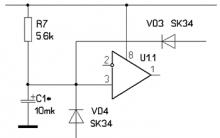
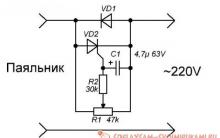

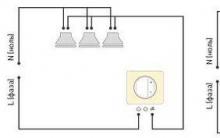





Pil şarj olmuyor
En iyi navigasyon programları: GPS navigasyon cihazları için çözümlerin derecelendirilmesi
Bilgisayarınızdaki tarih ve saati iki kolay yolla nasıl ayarlayabilirsiniz?
Windows Installer hizmetini güvenli modda etkinleştirme Güvenli modda kaldırma programları nasıl etkinleştirilir
Varsayılan arşivleyici. ZIP arşivleri oluşturun. winrar nasıl çalışır